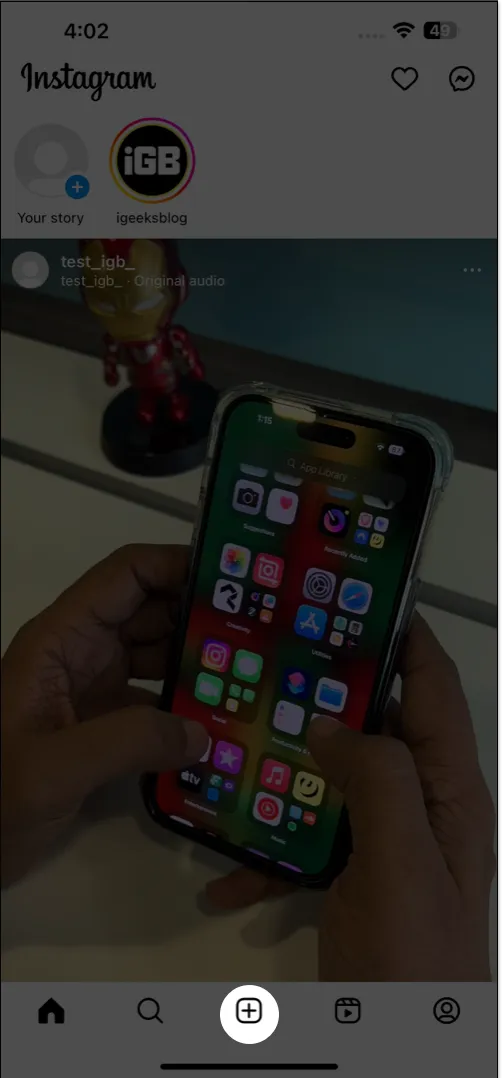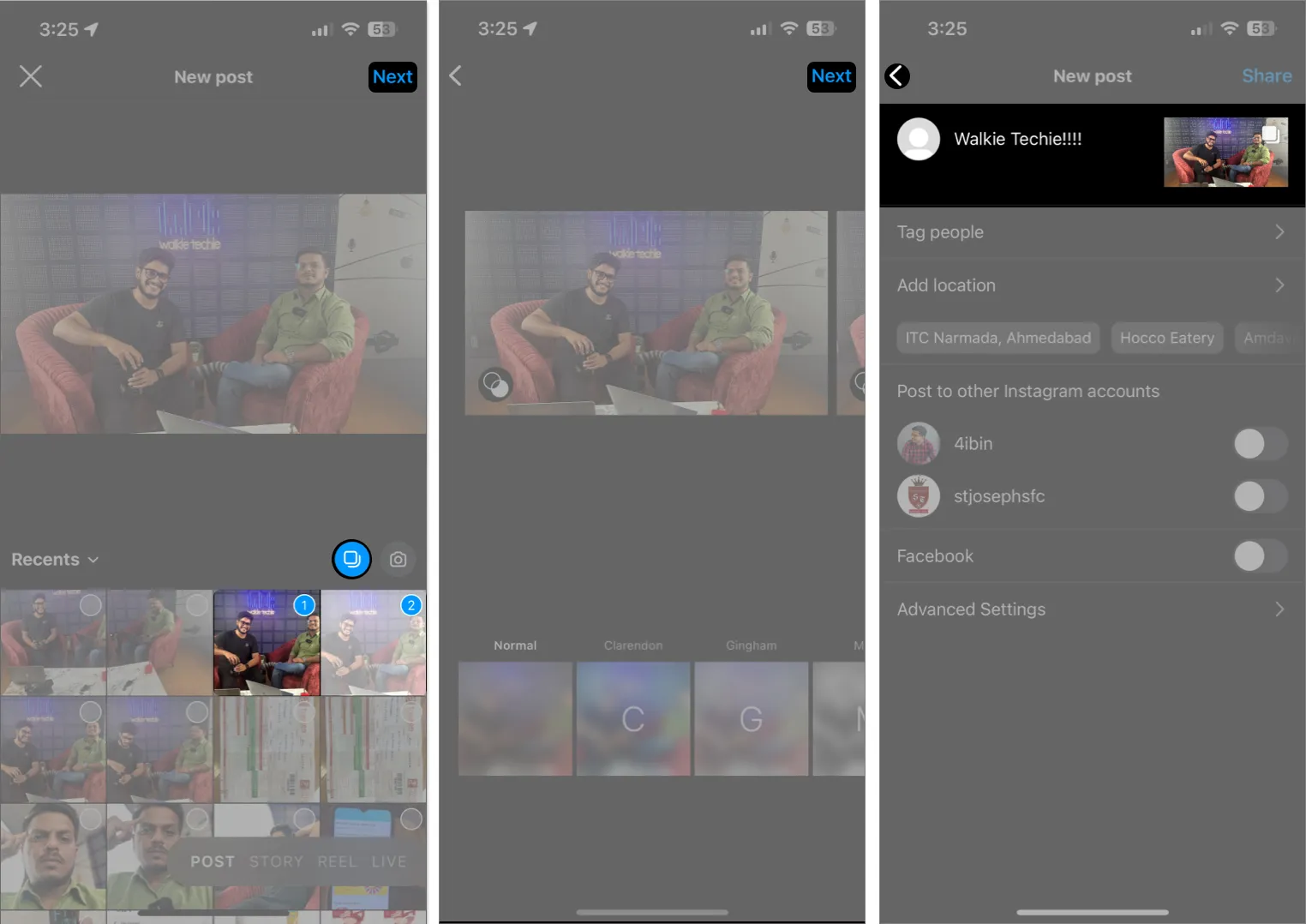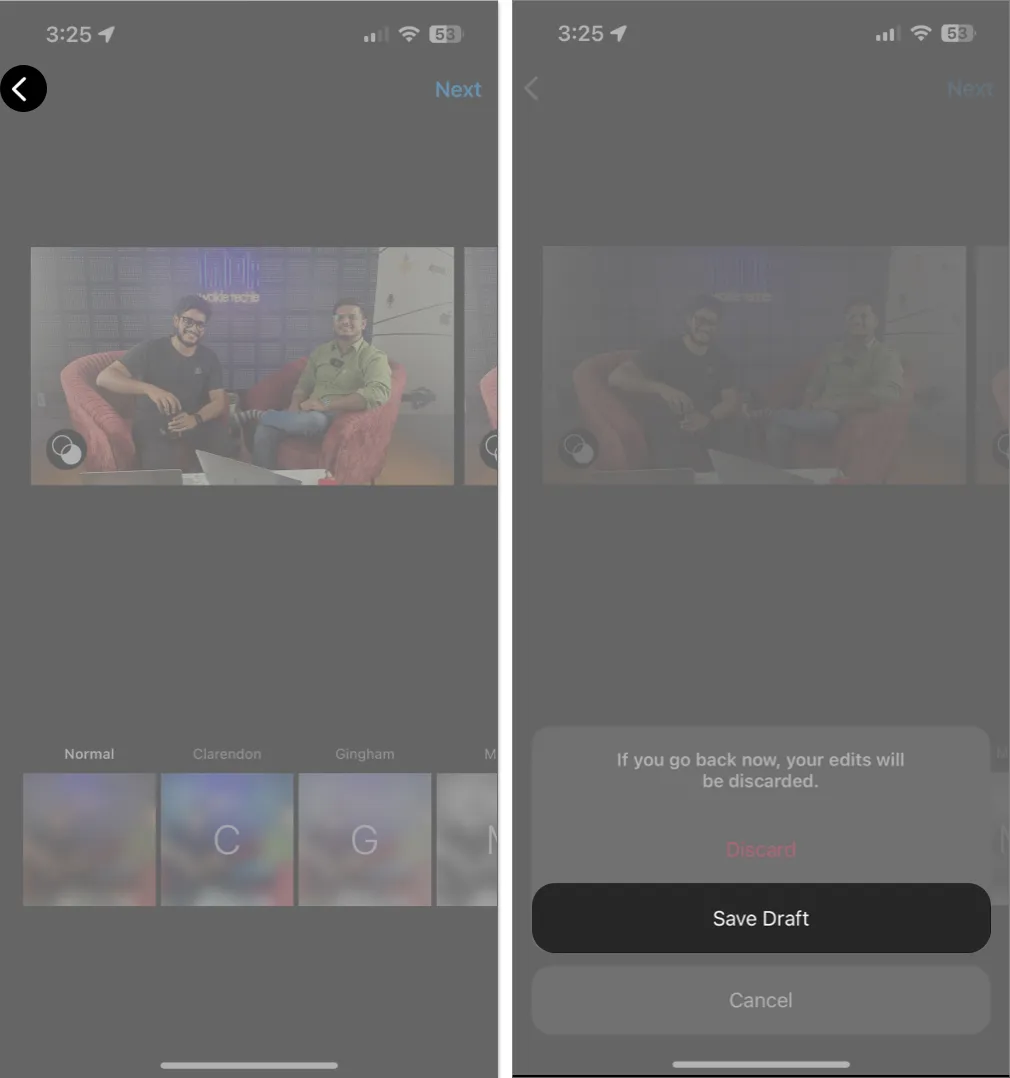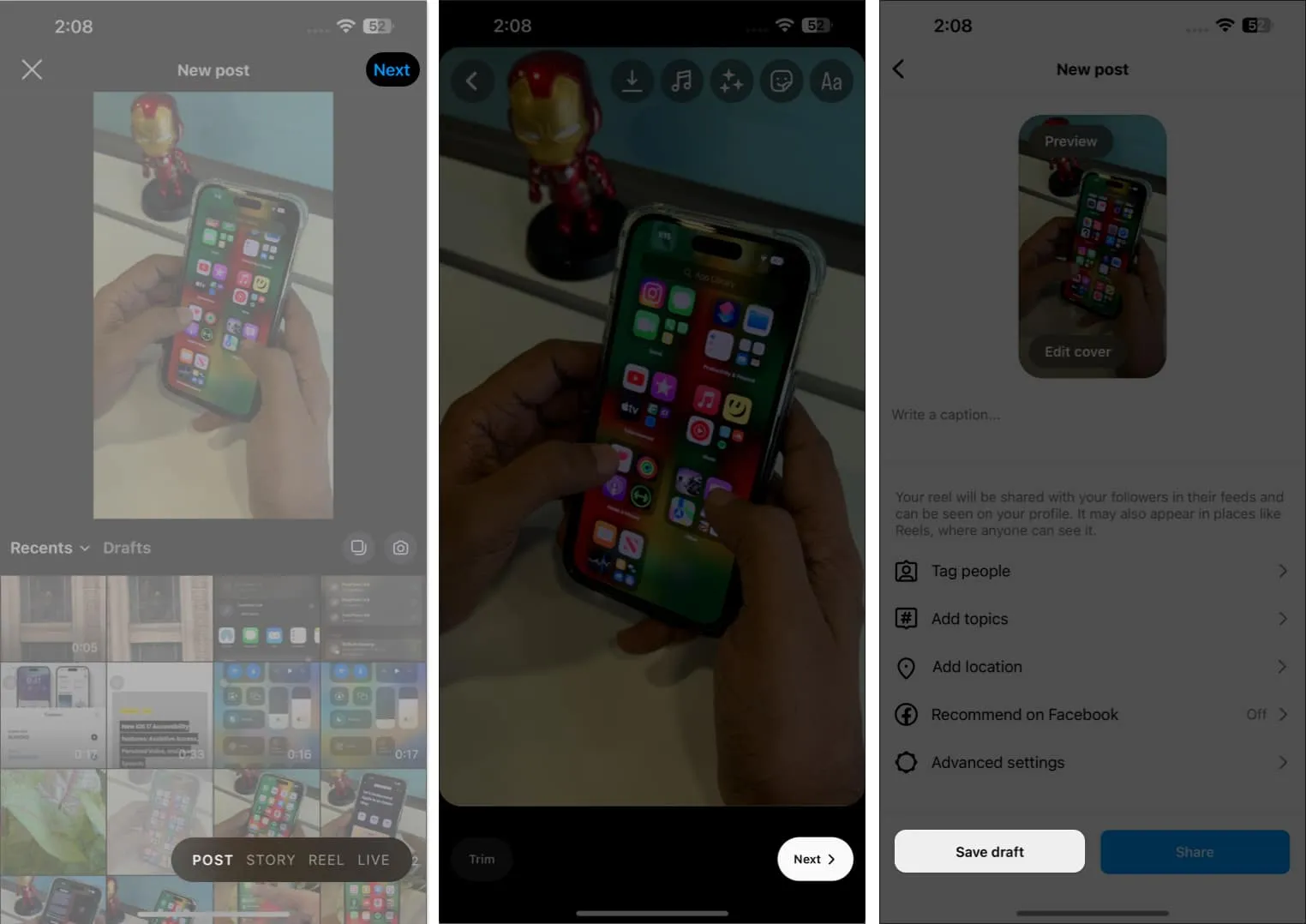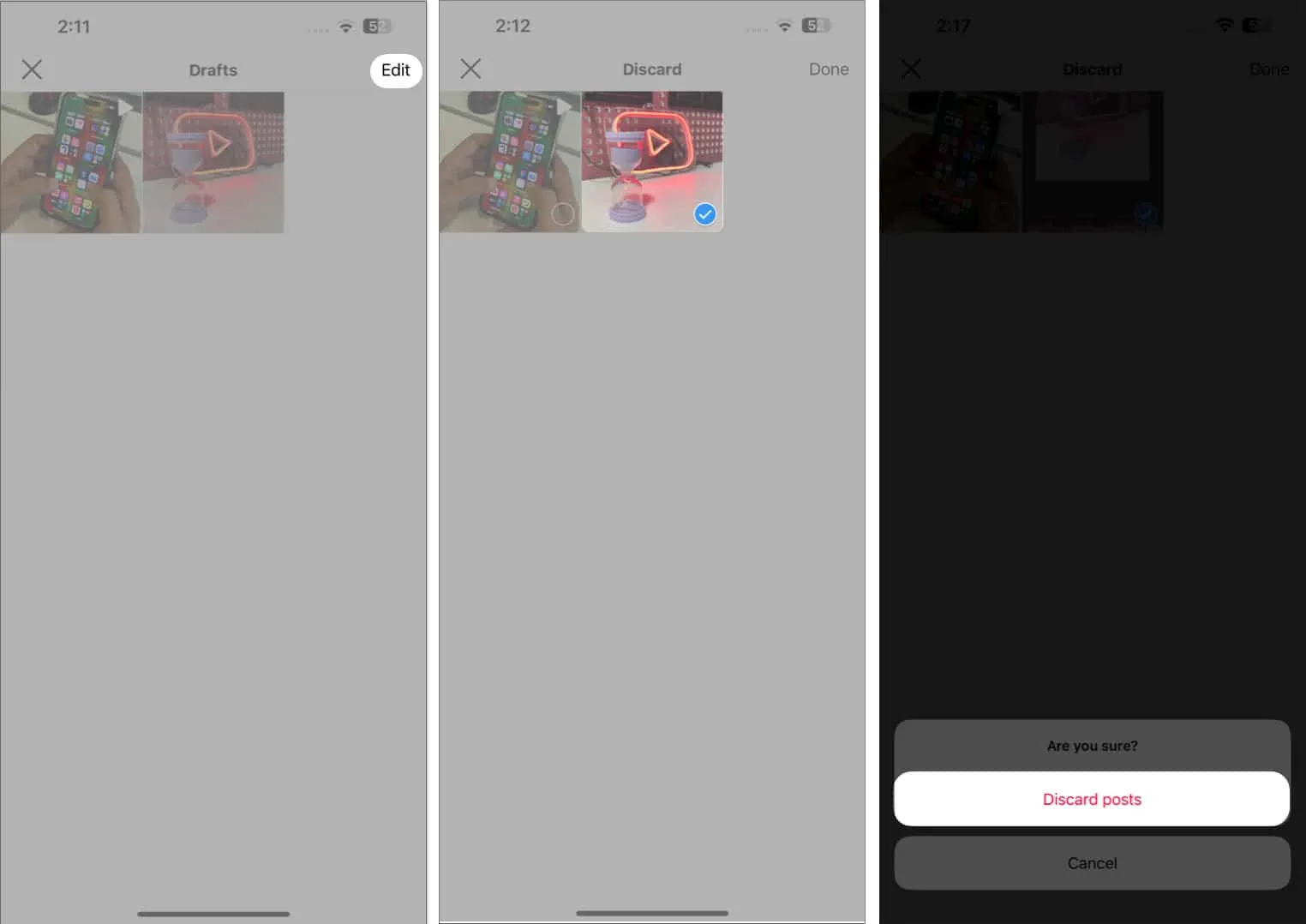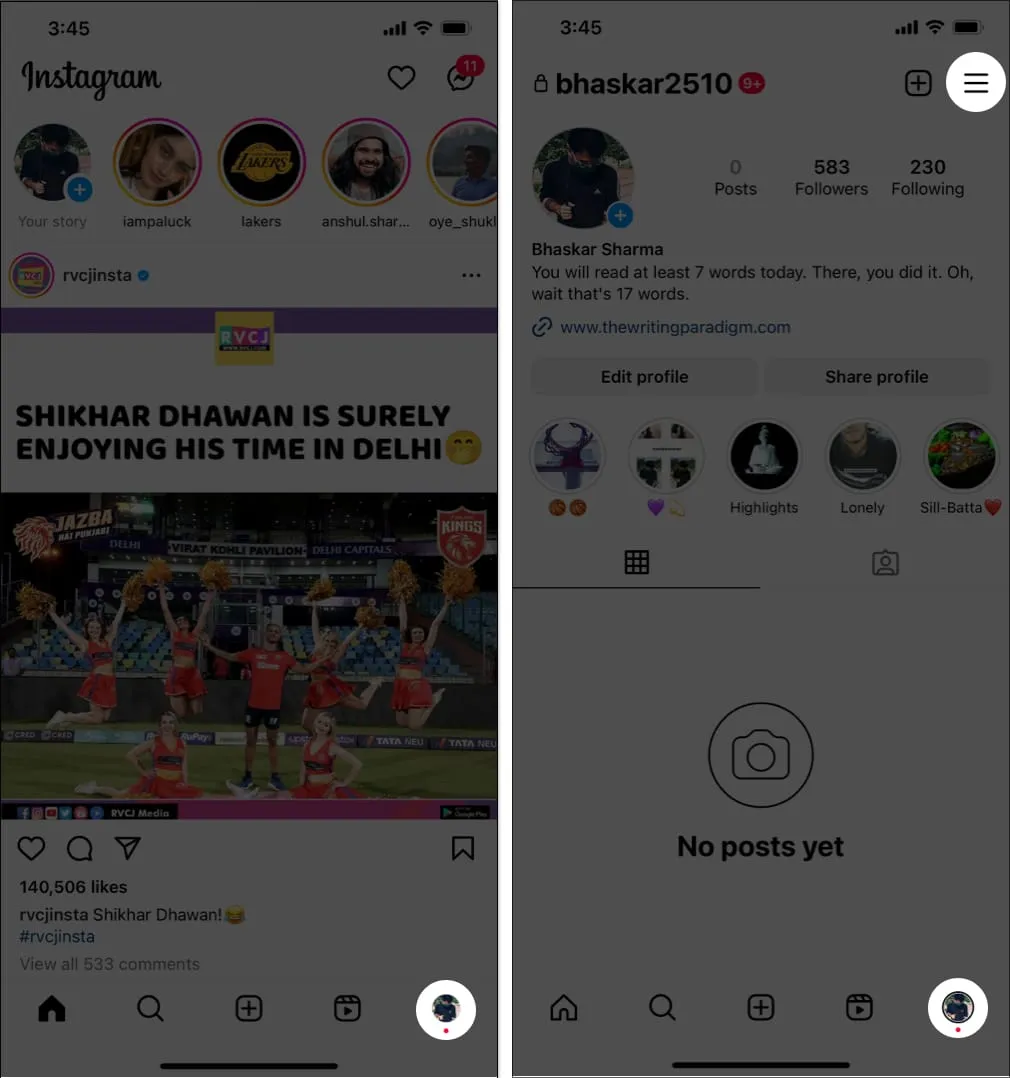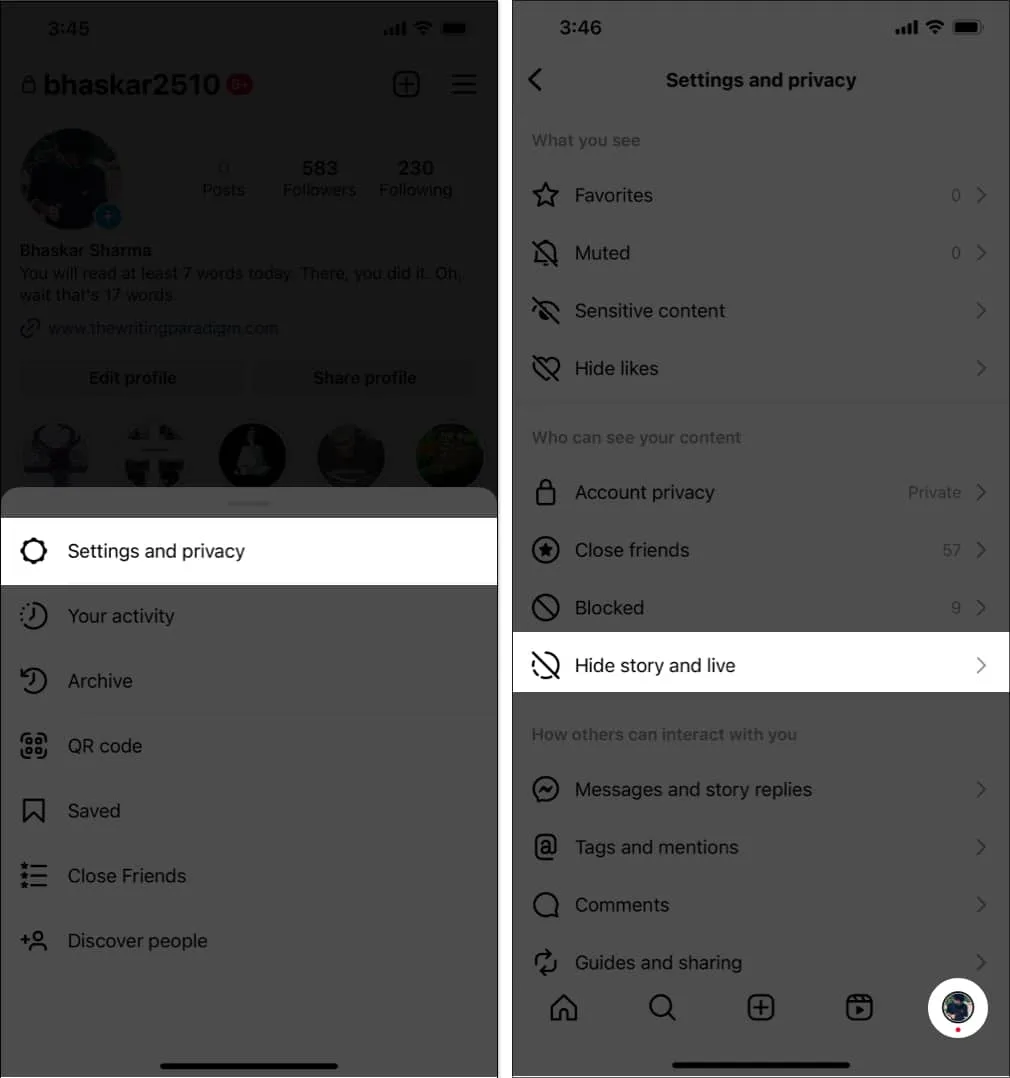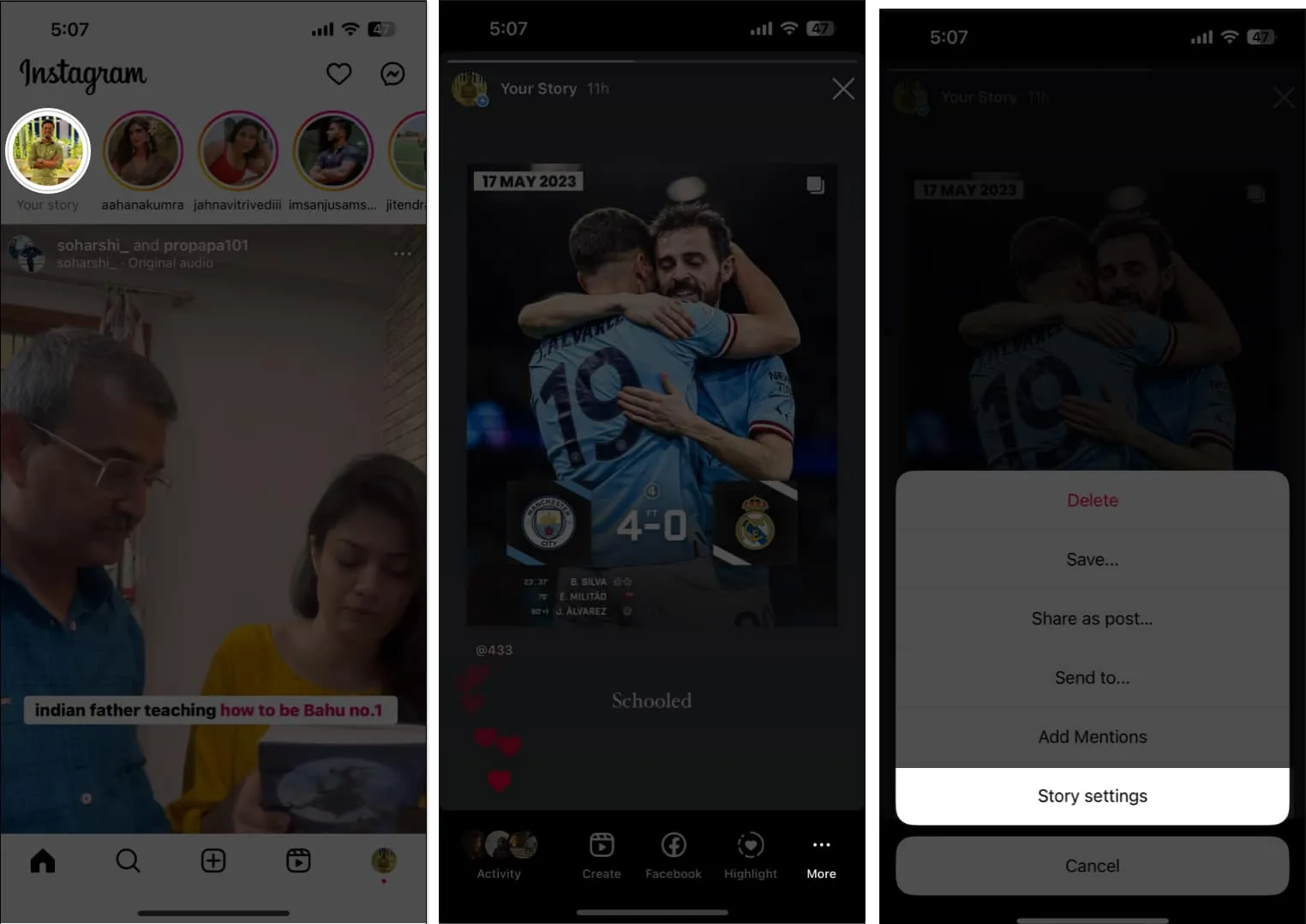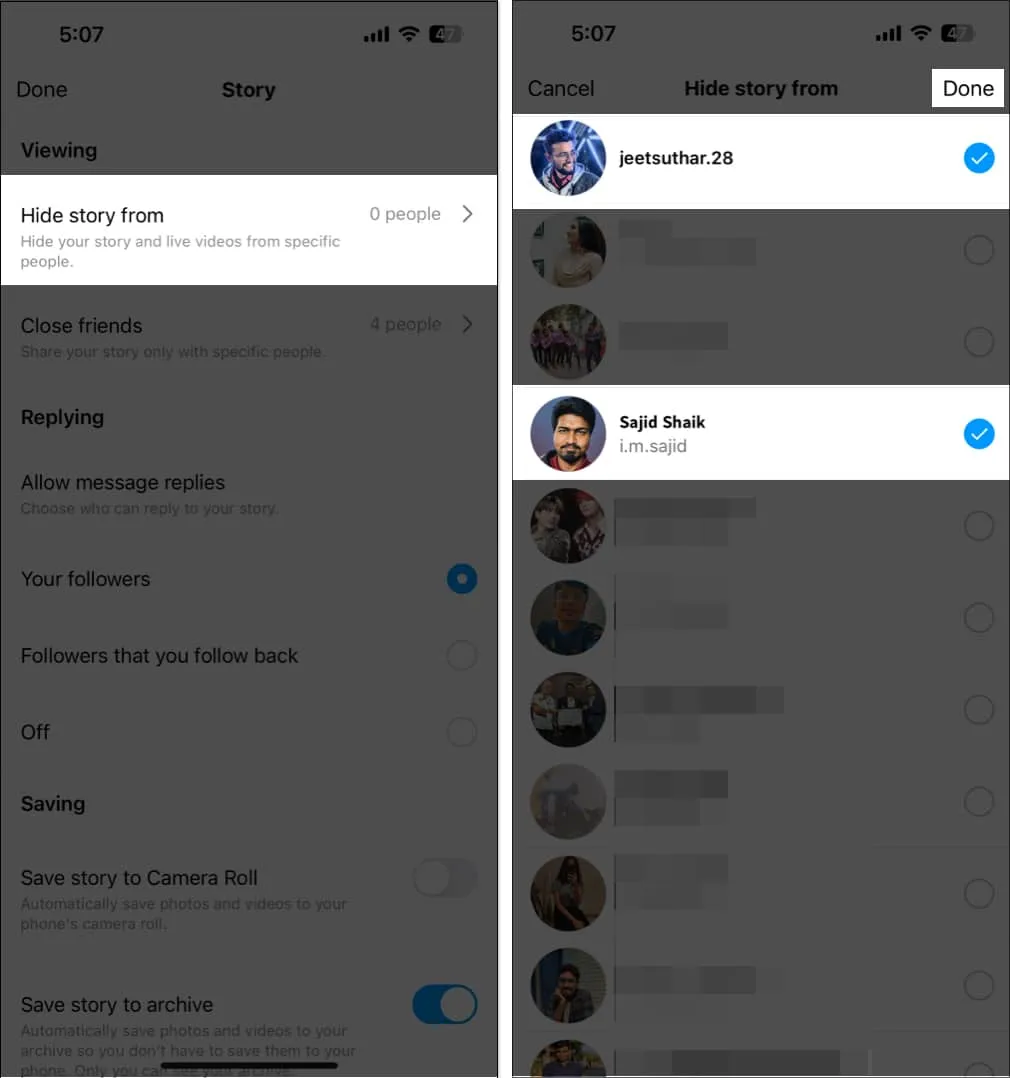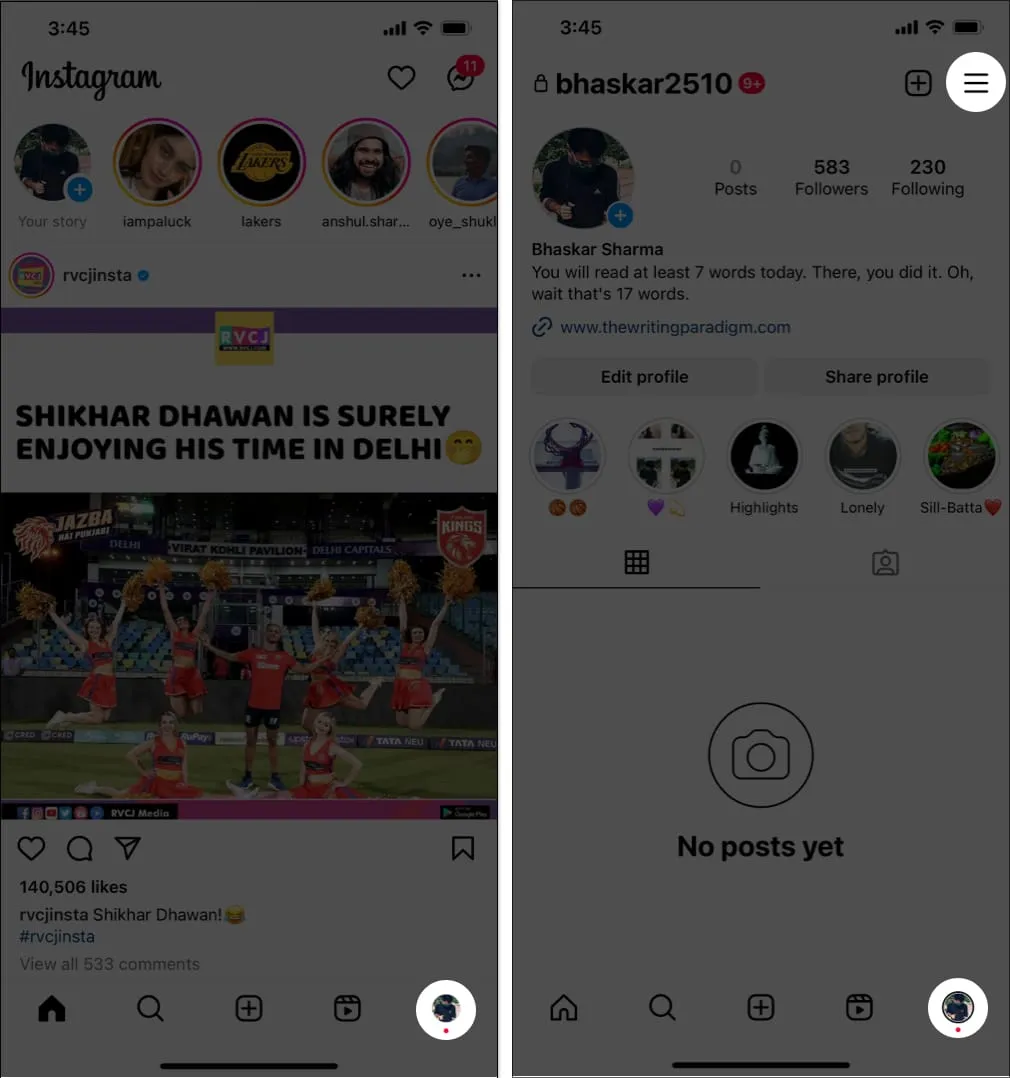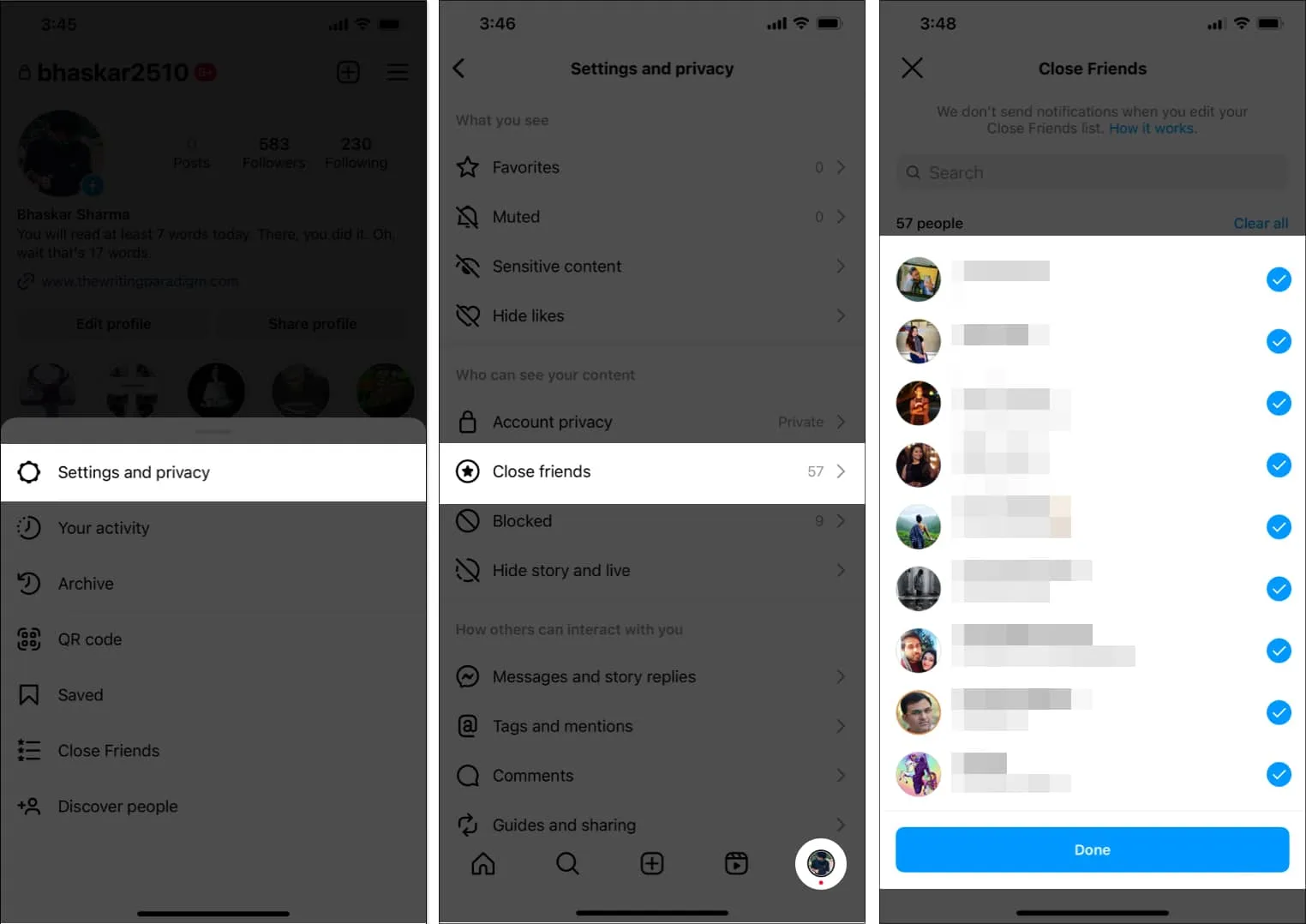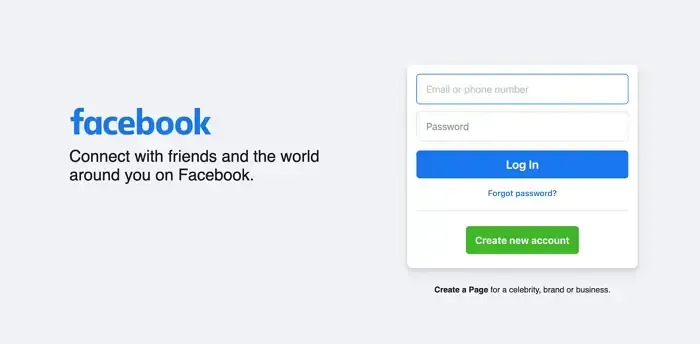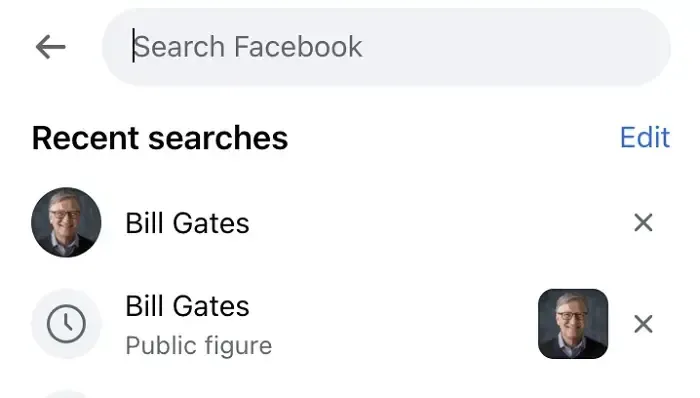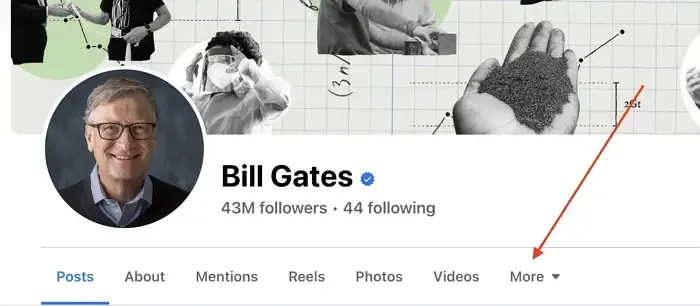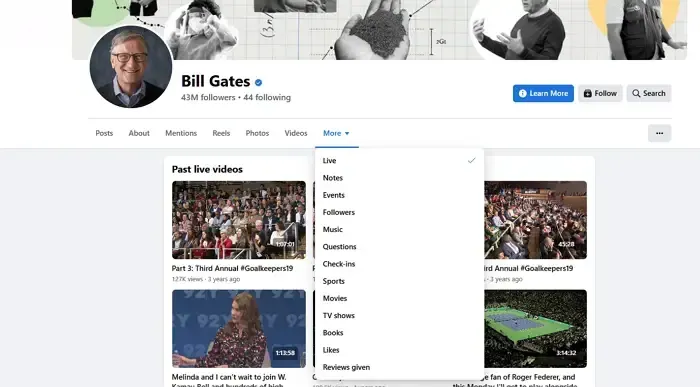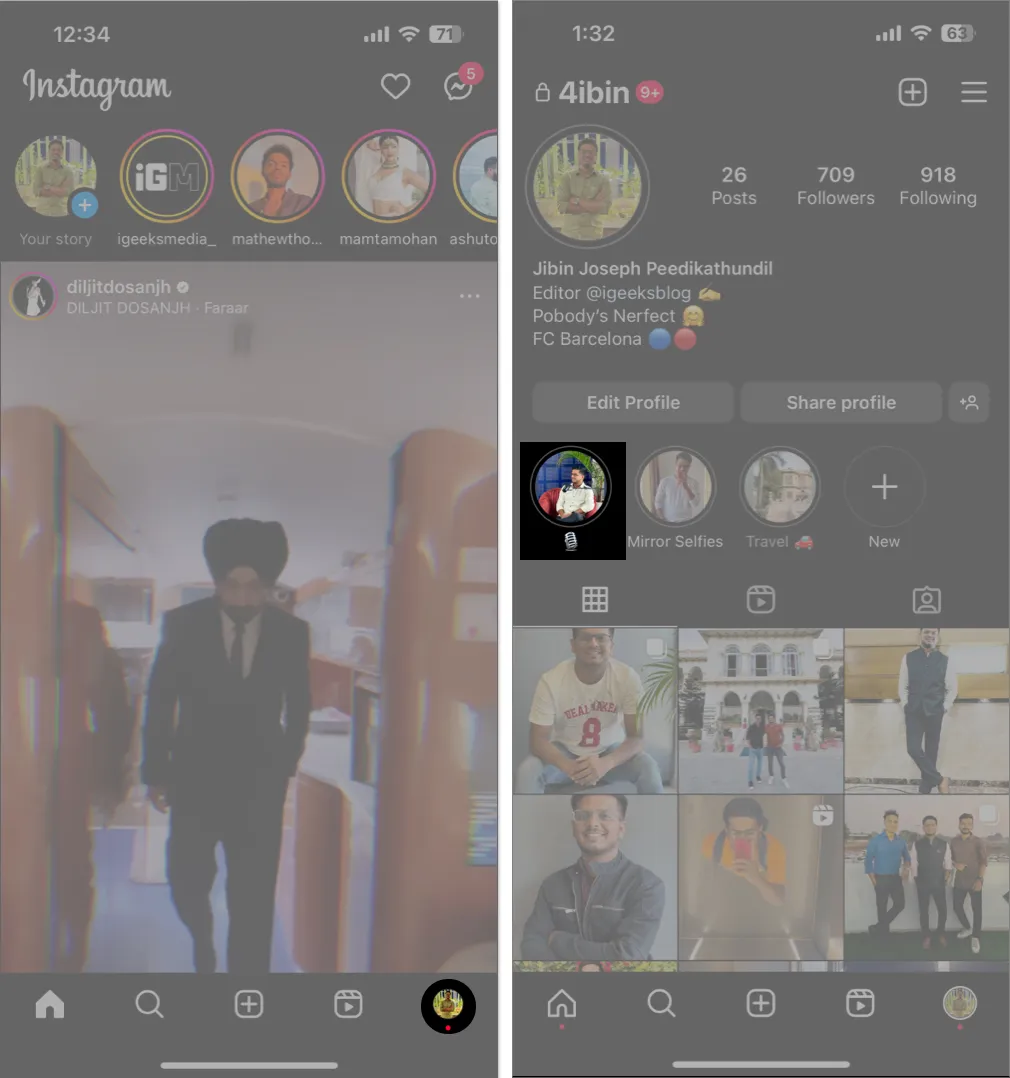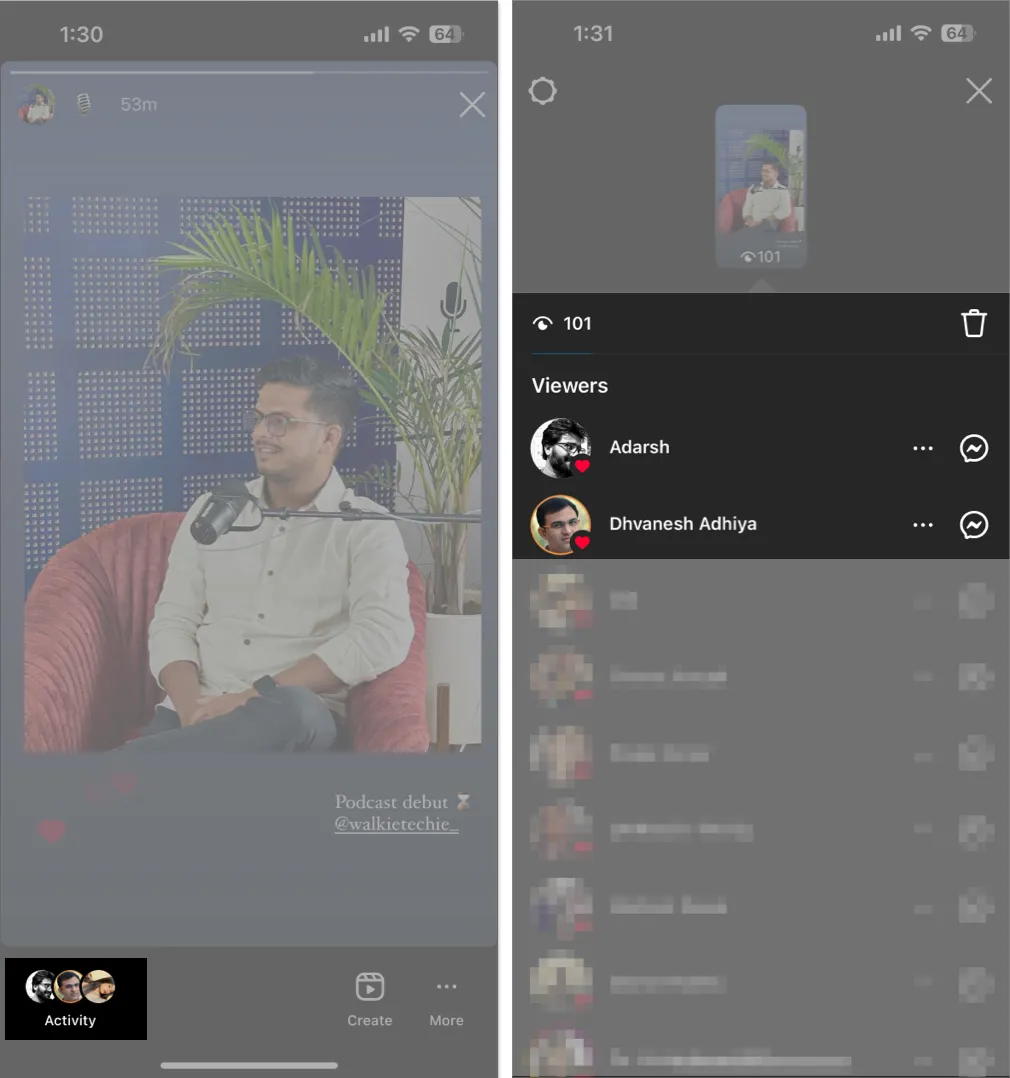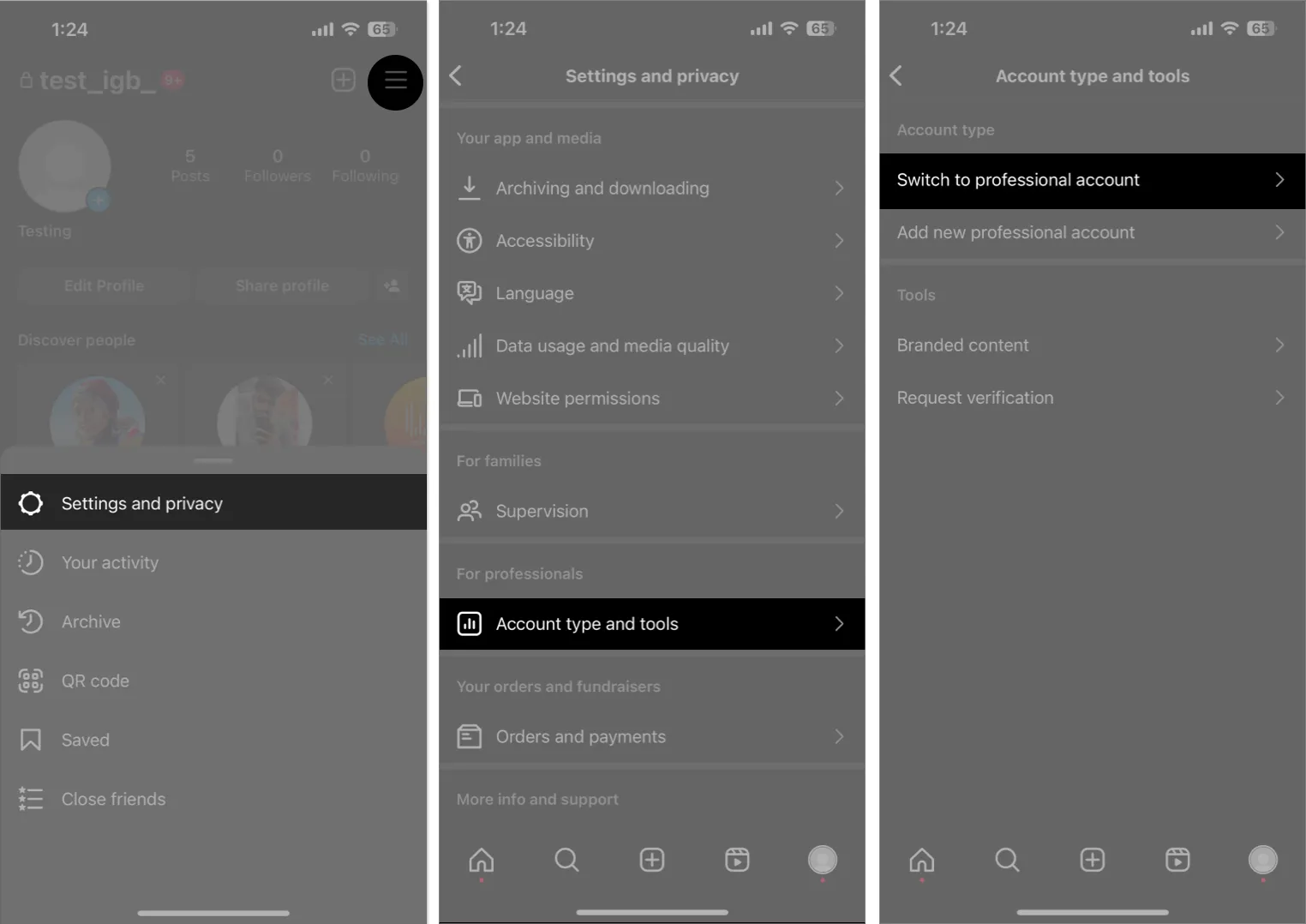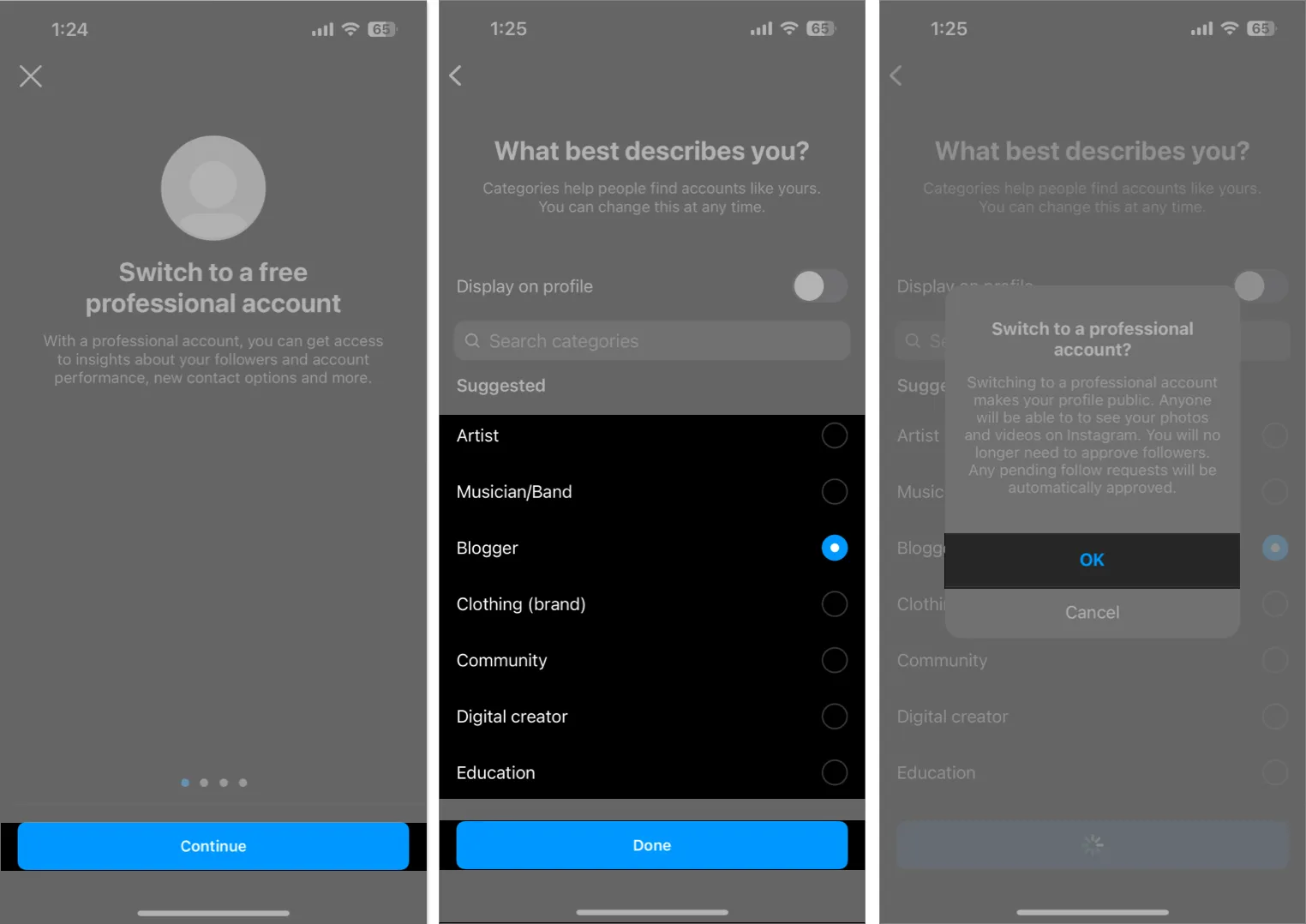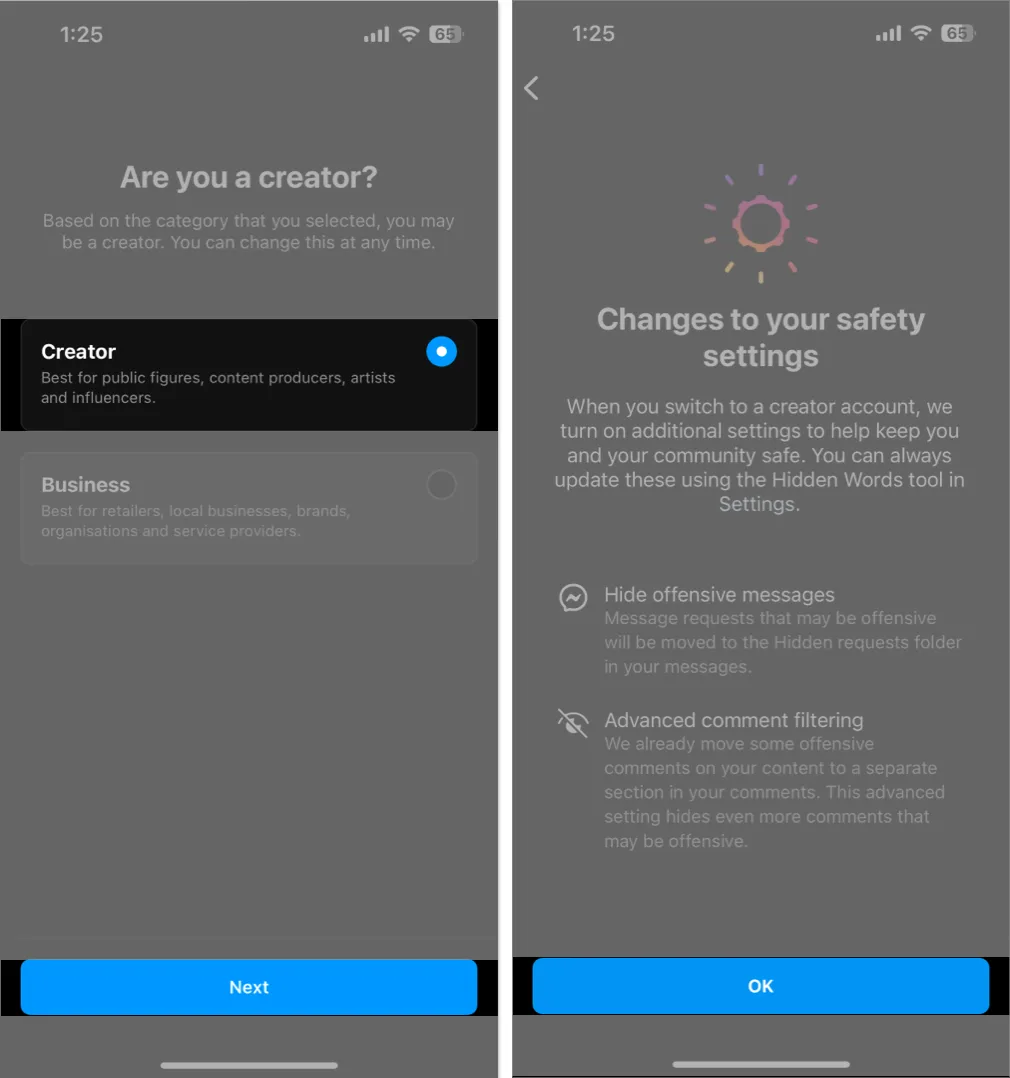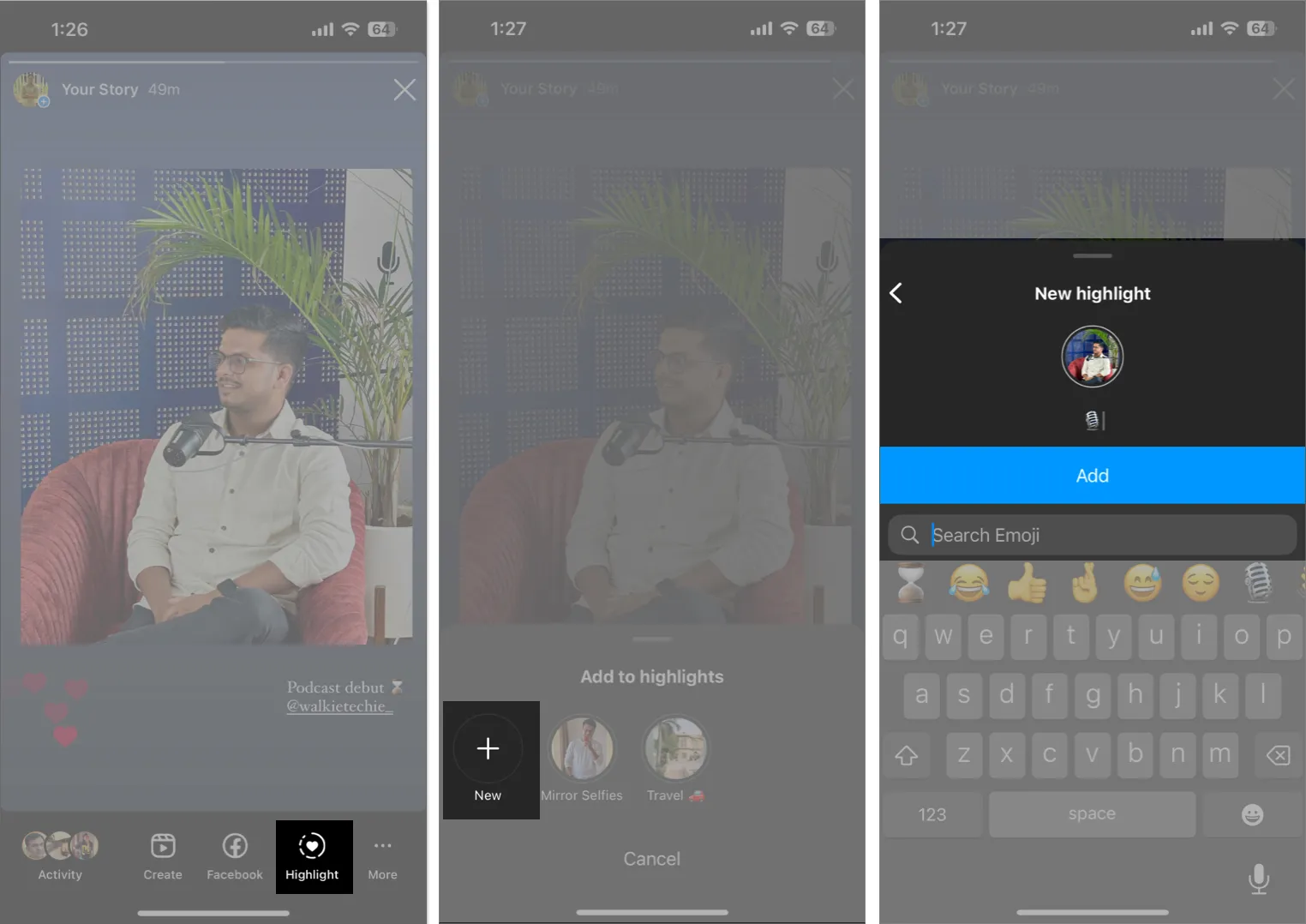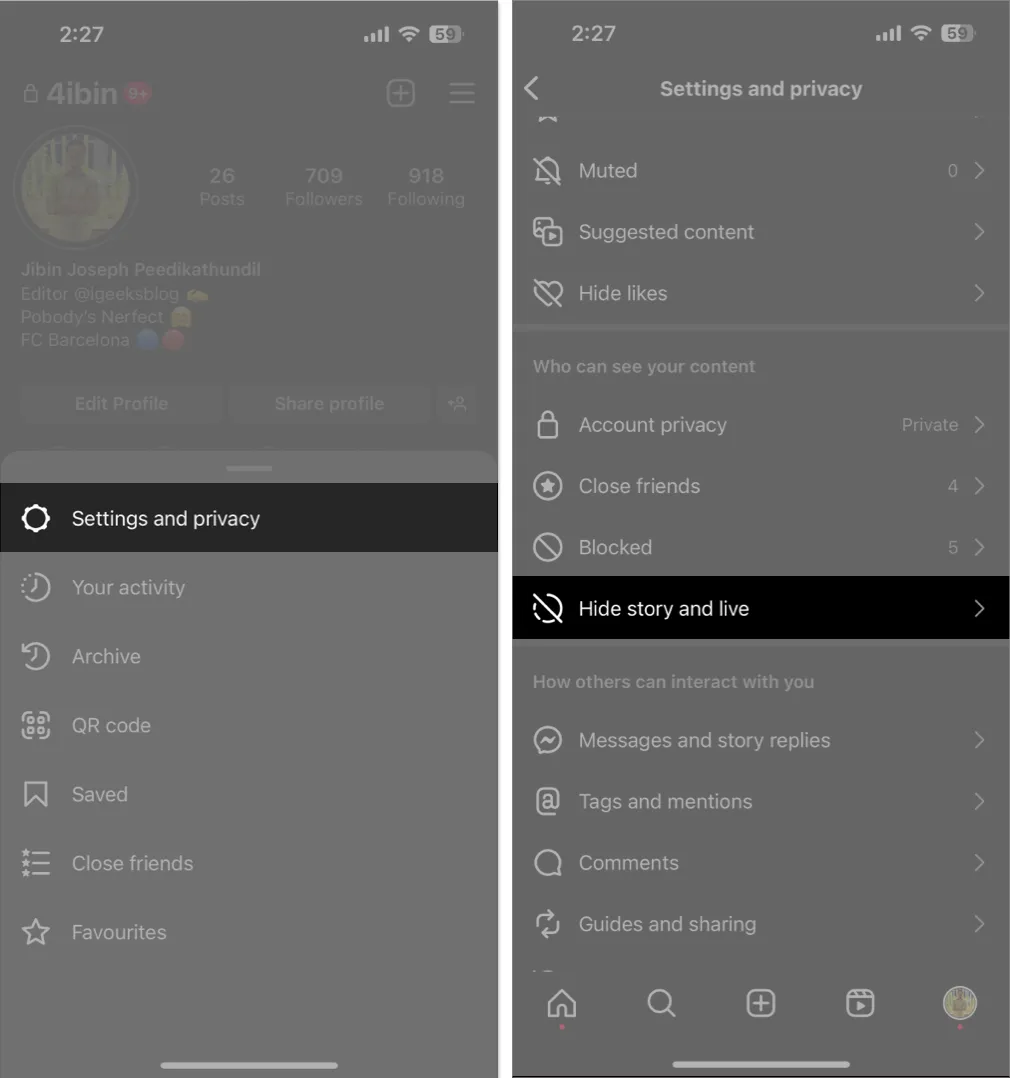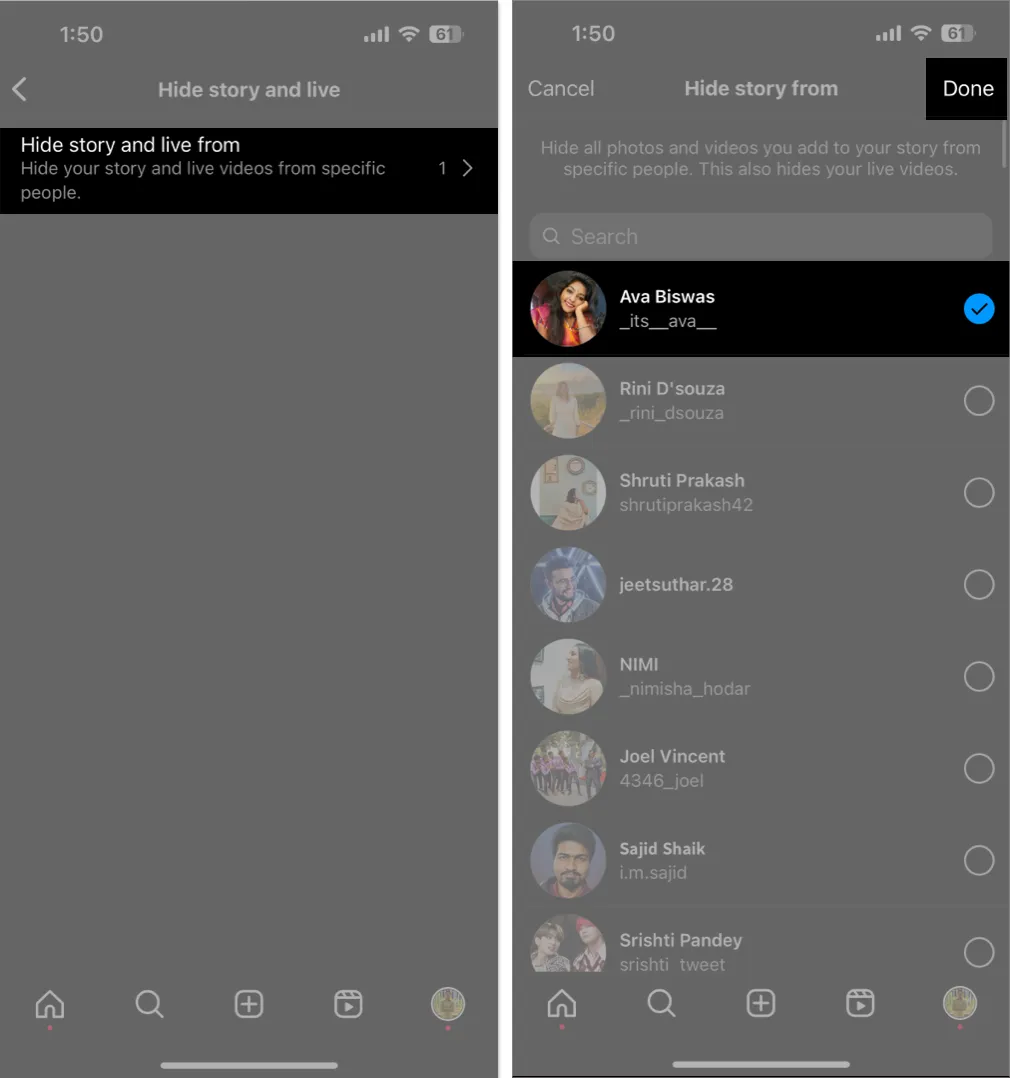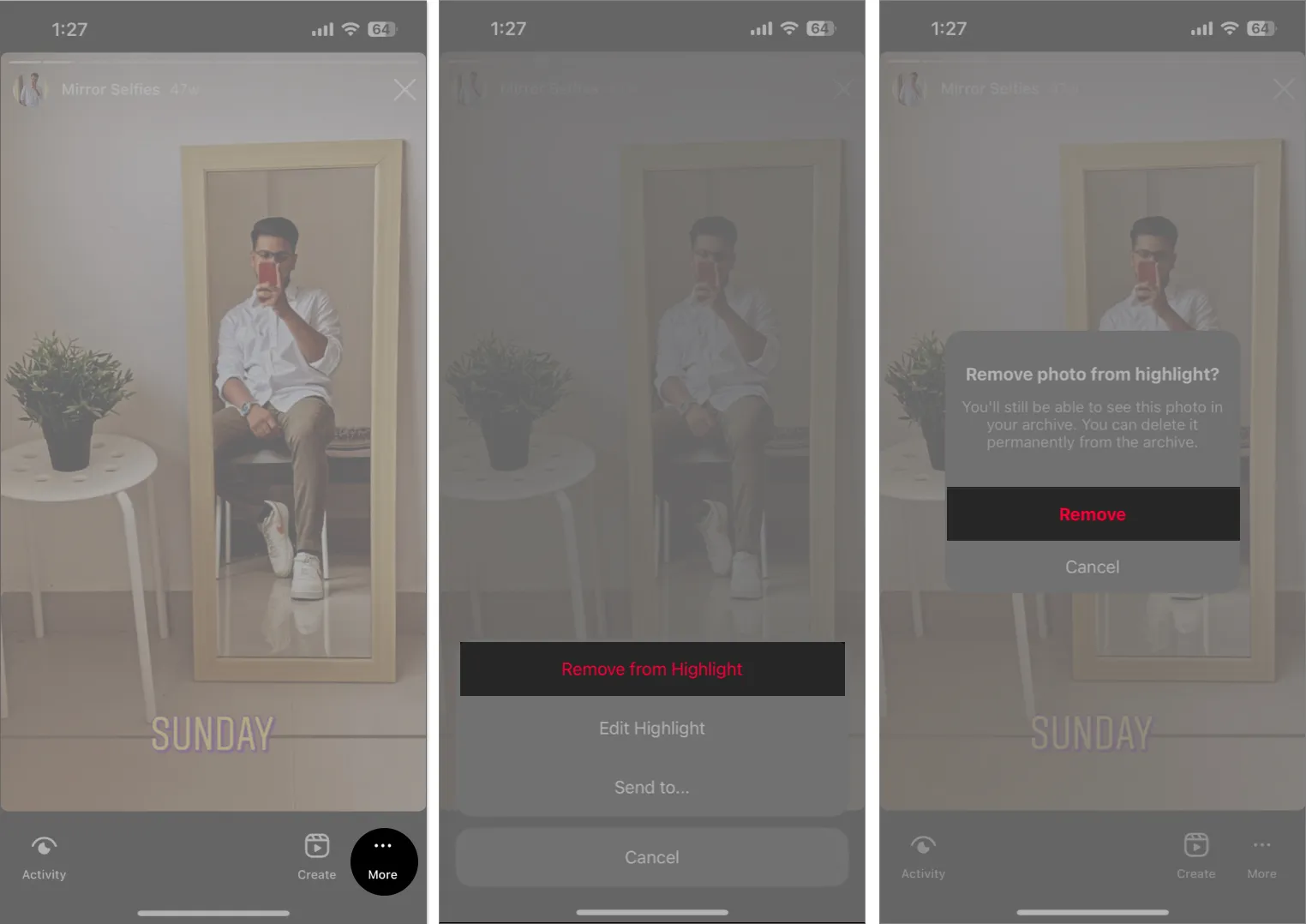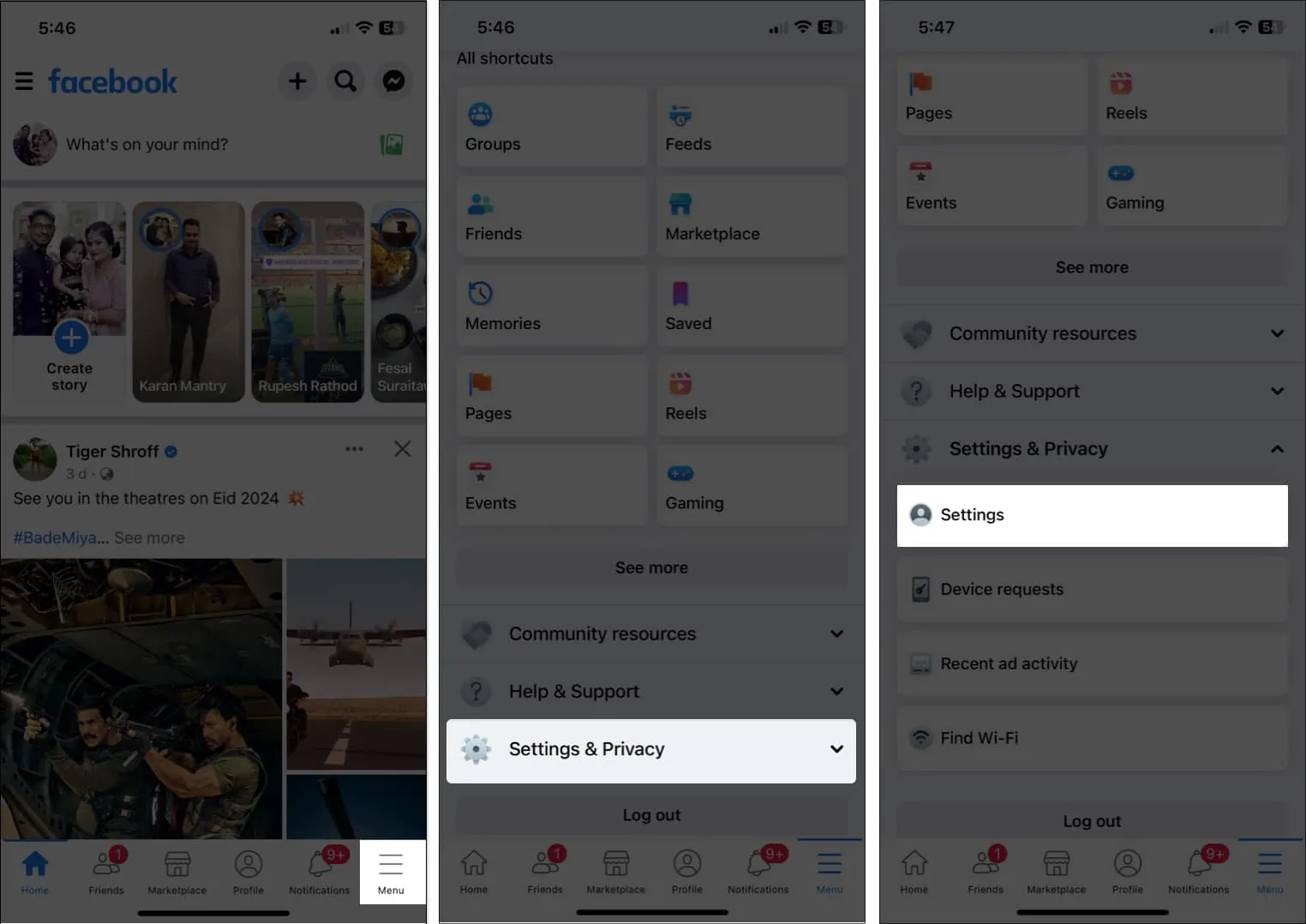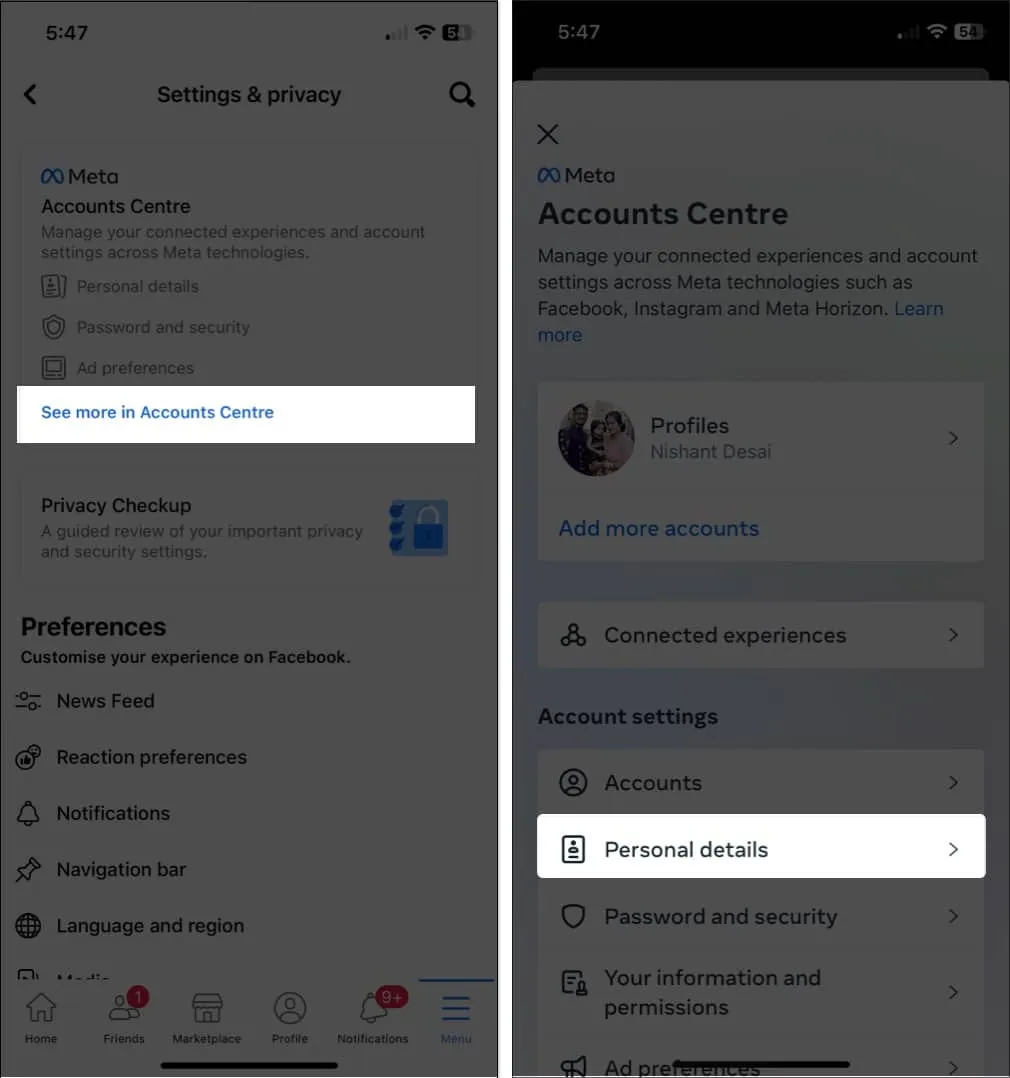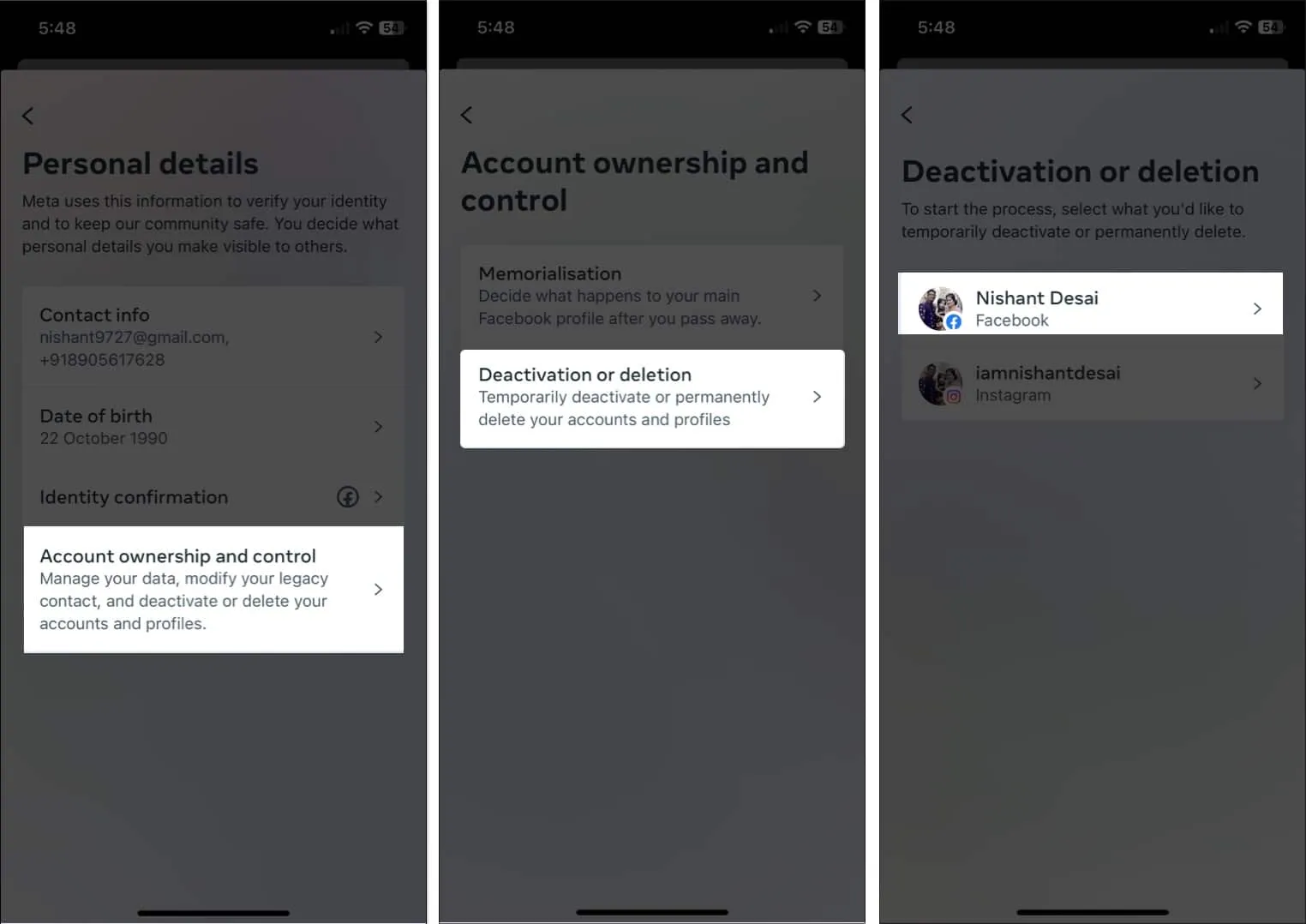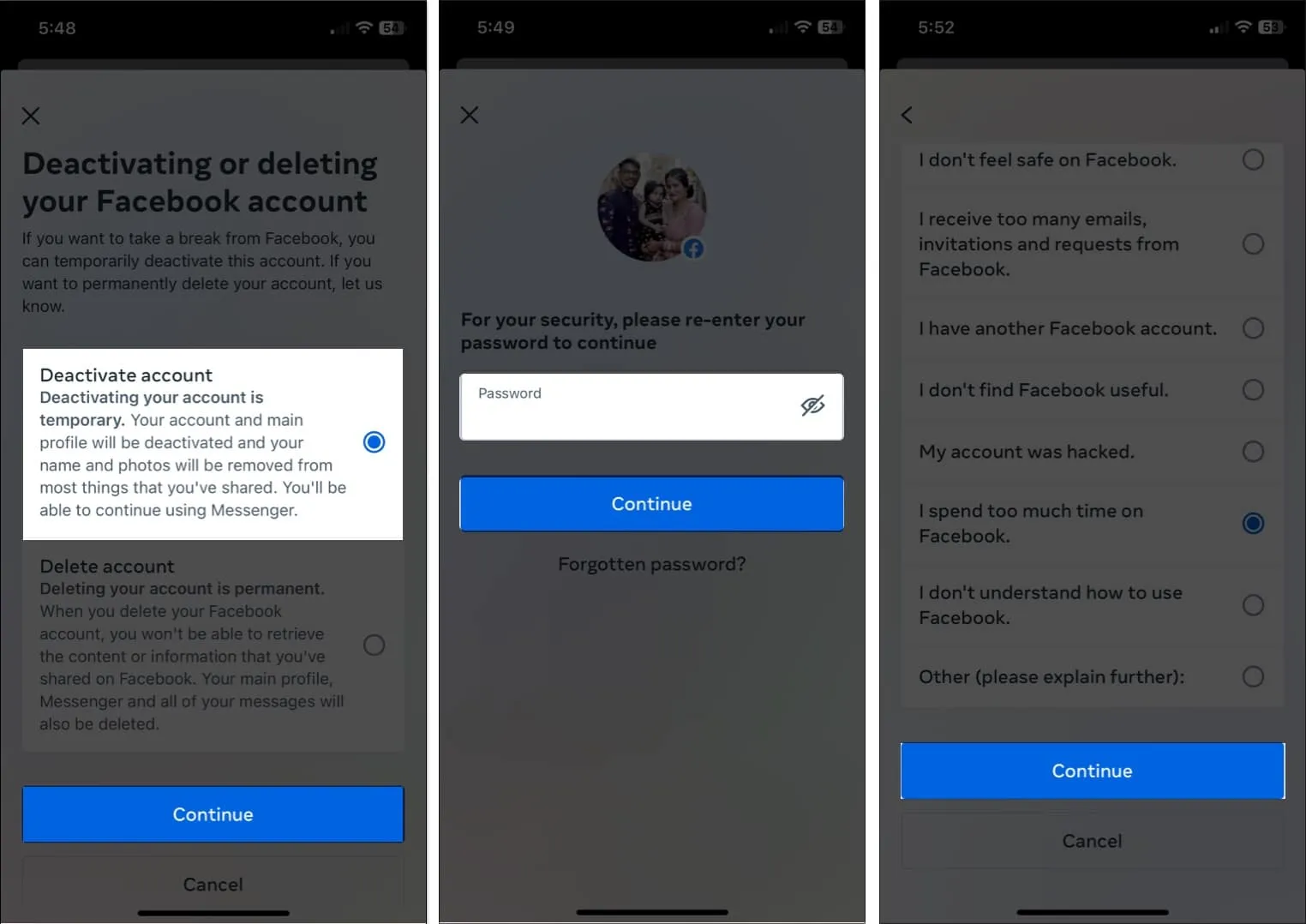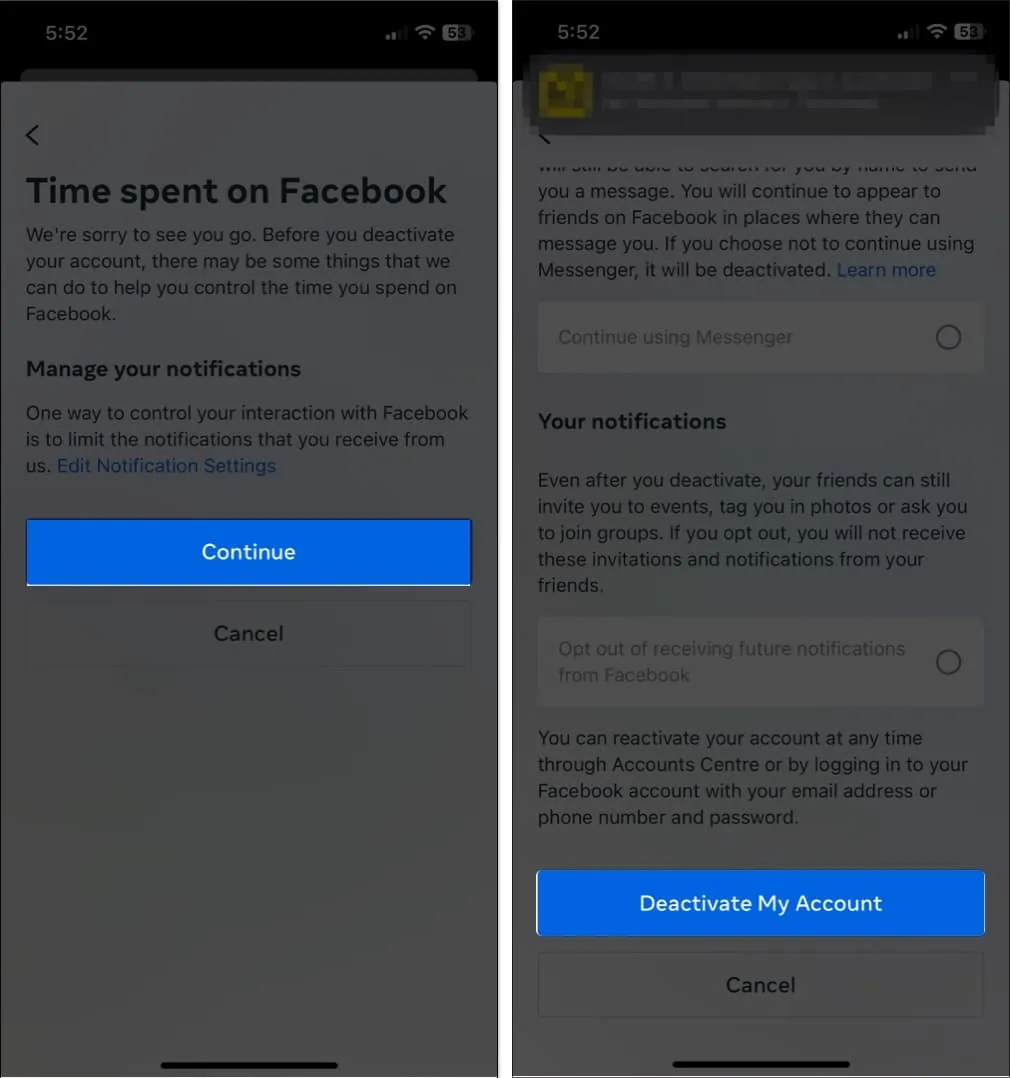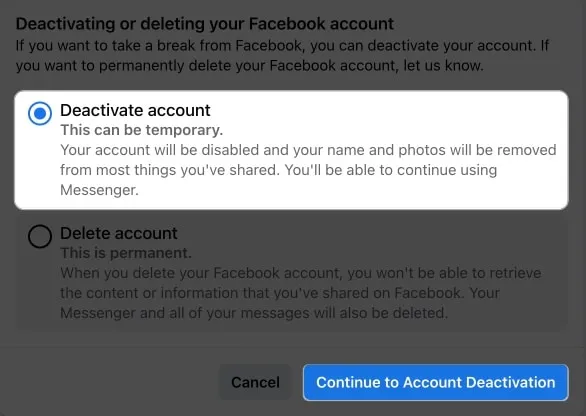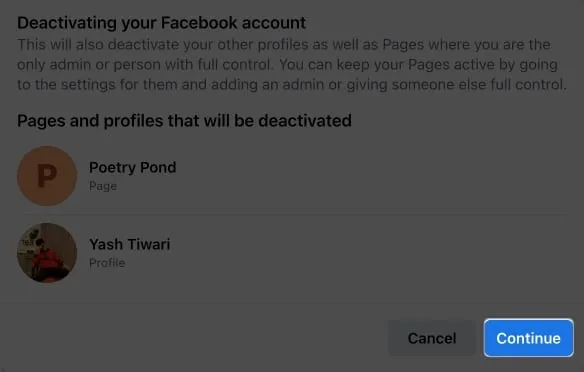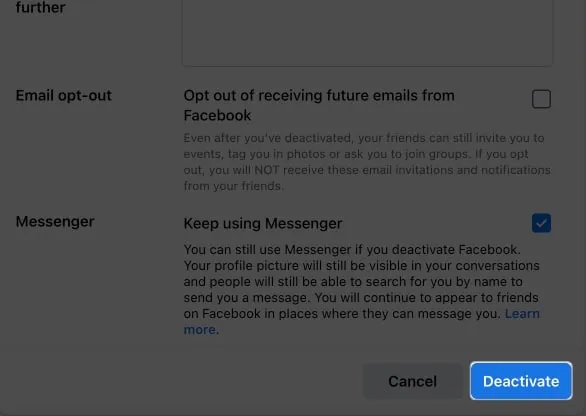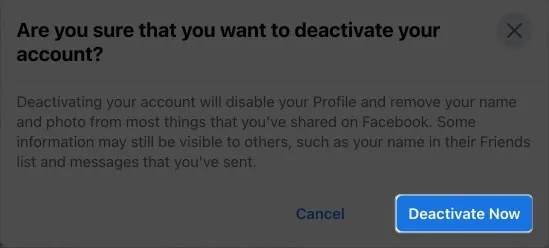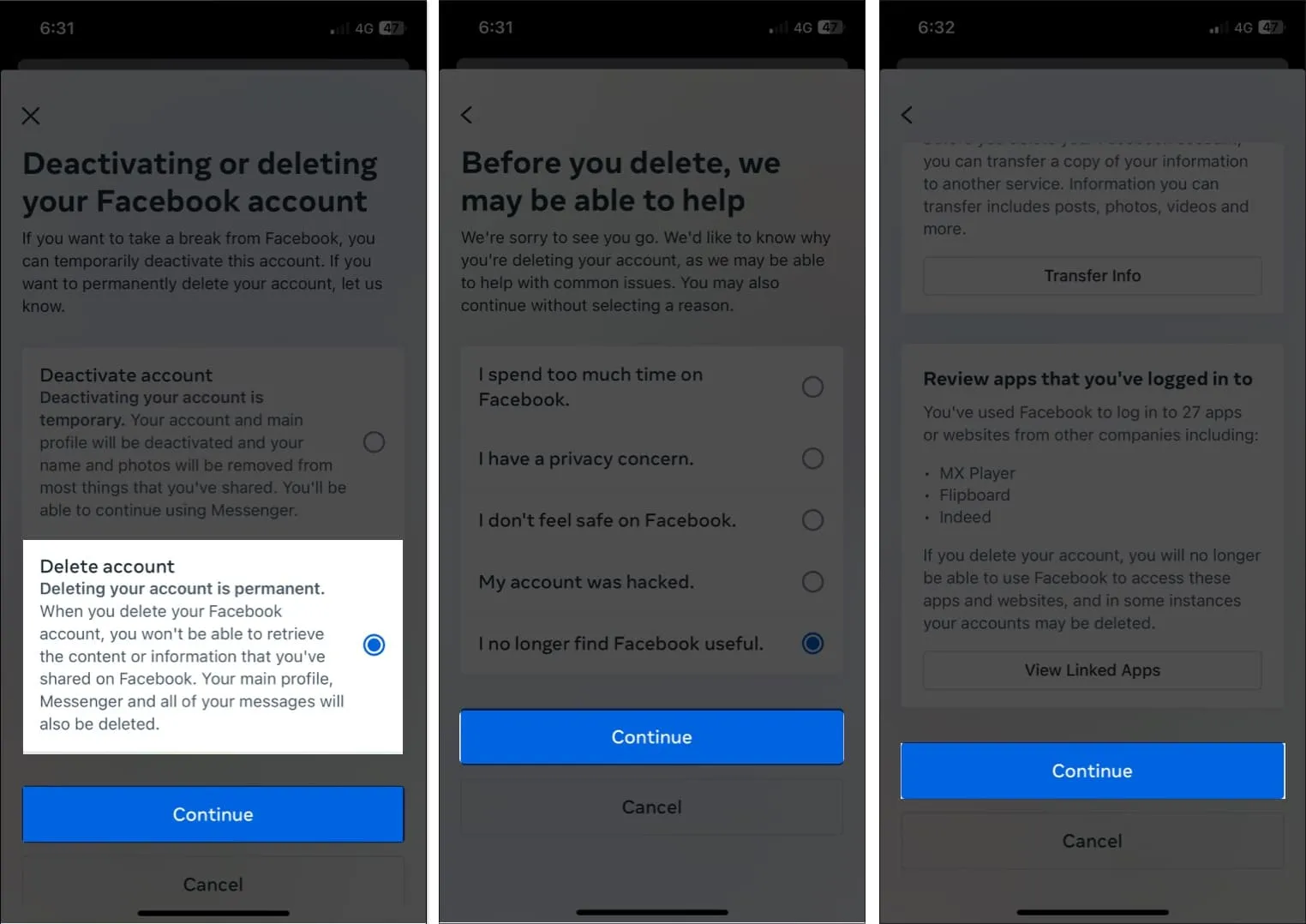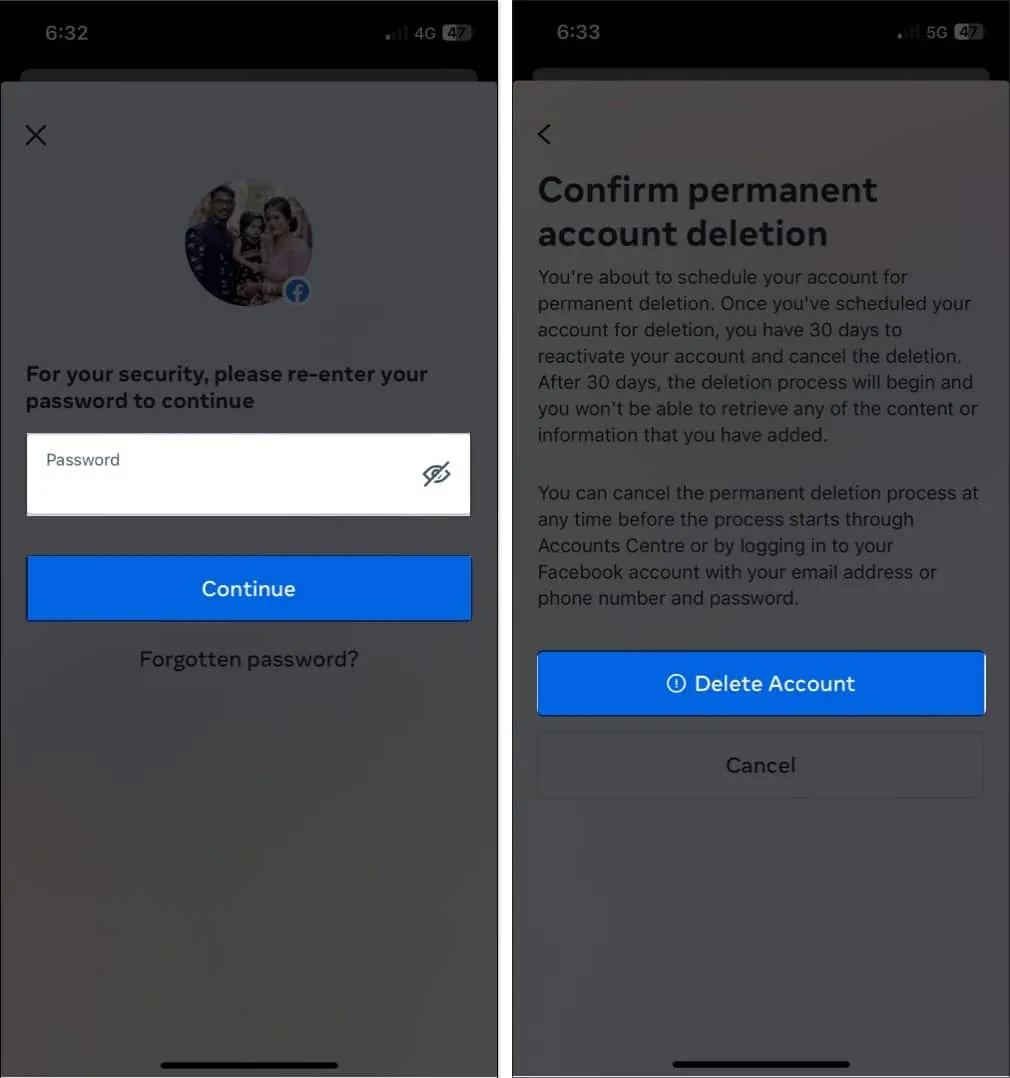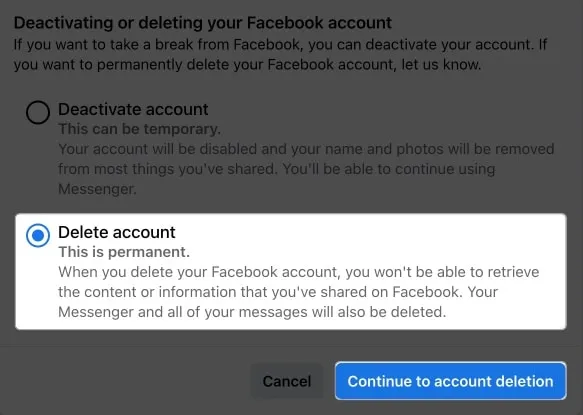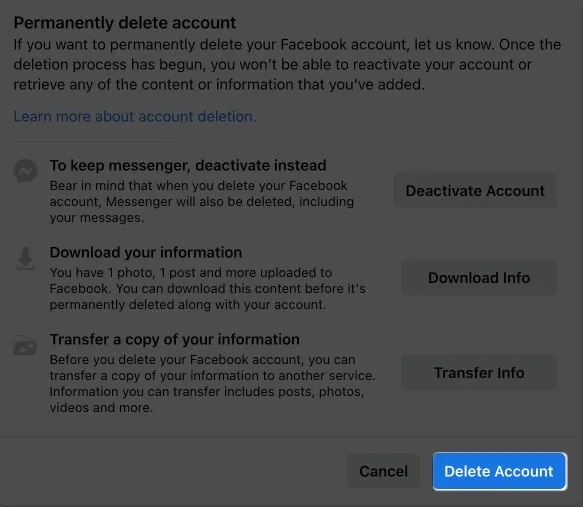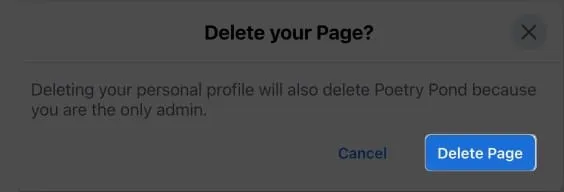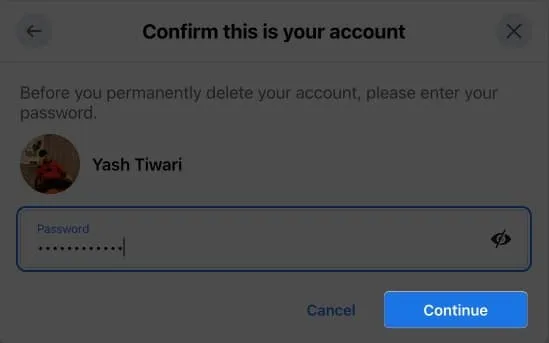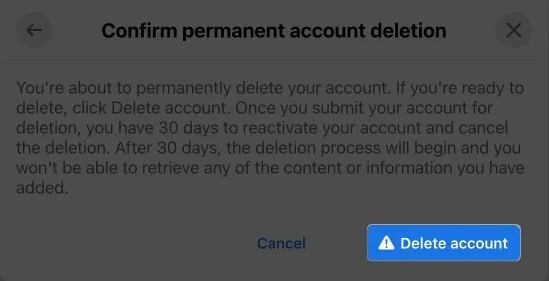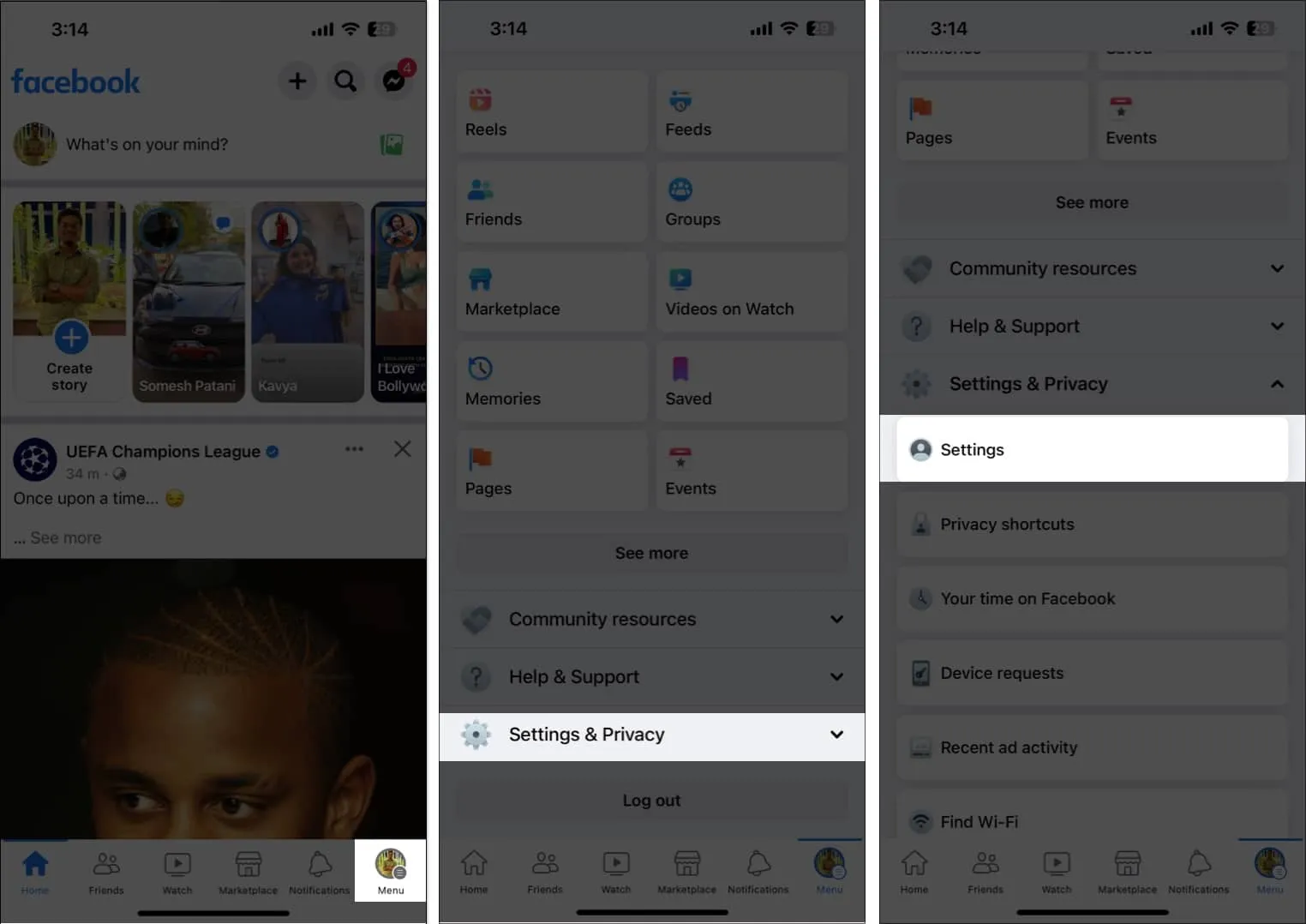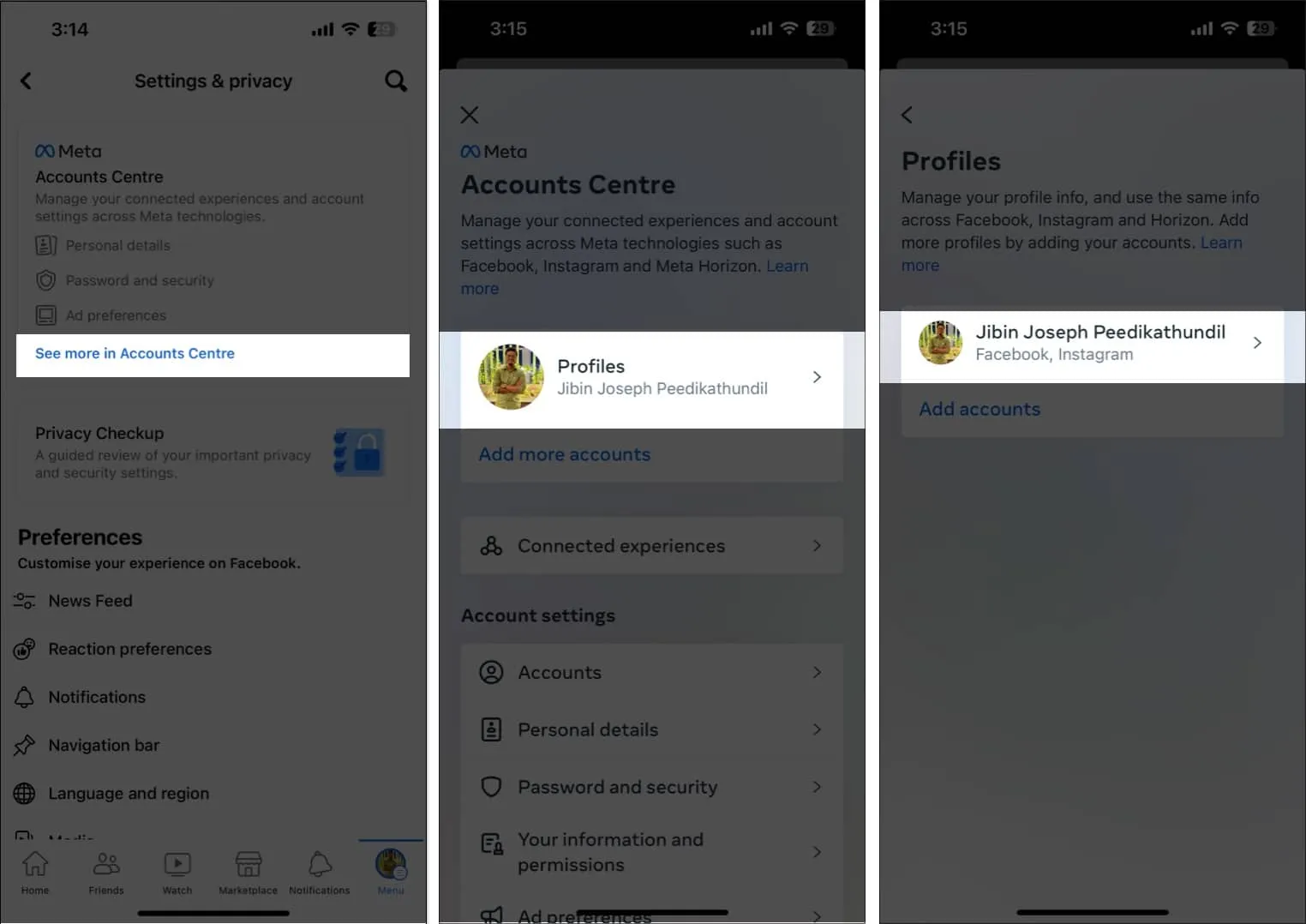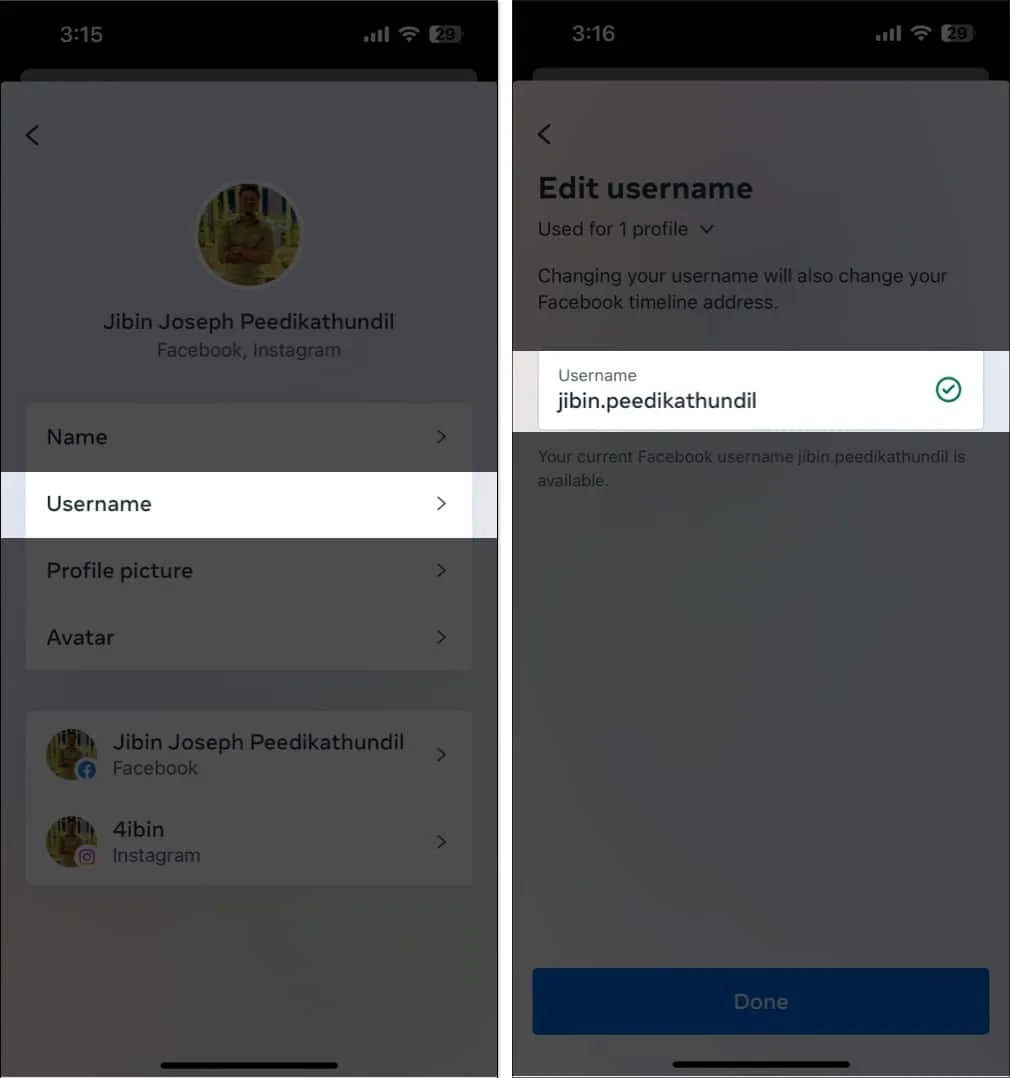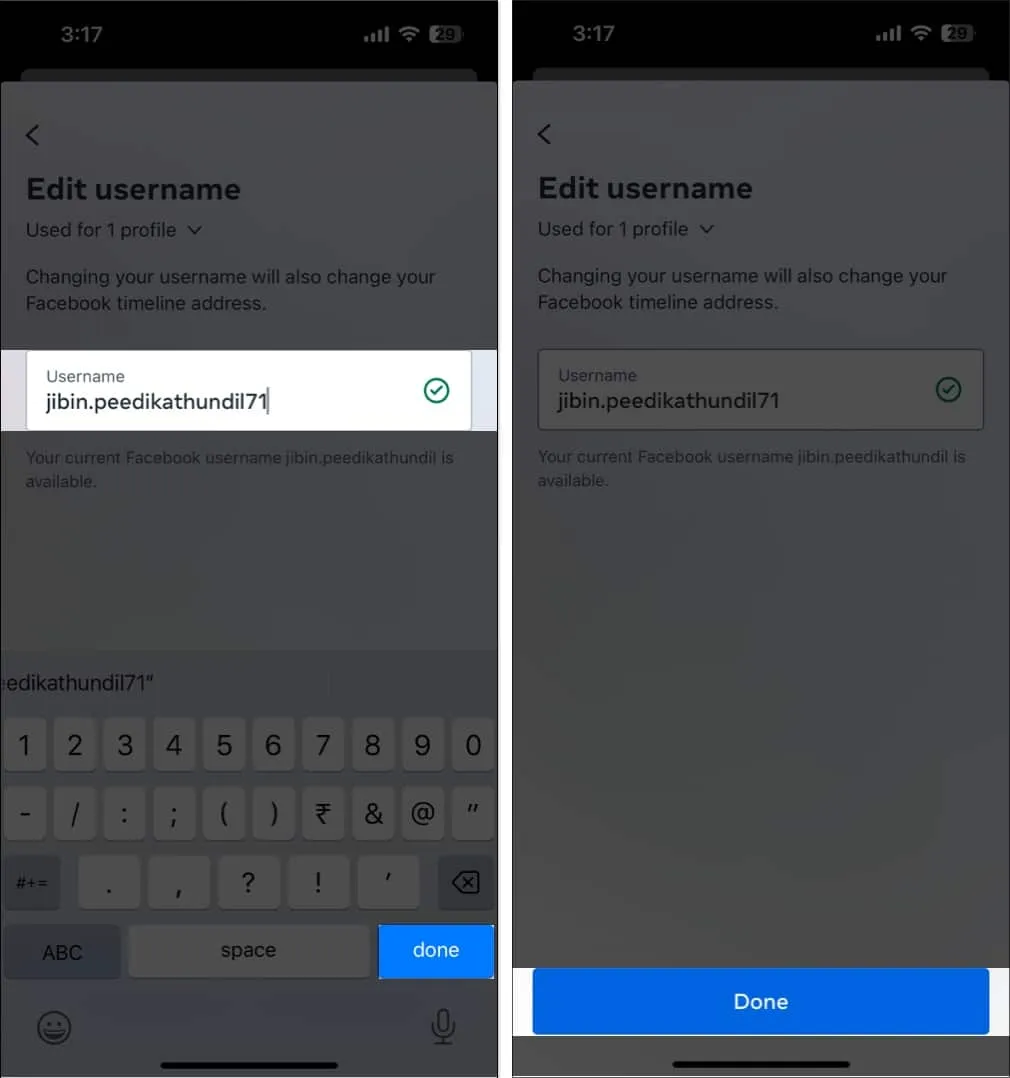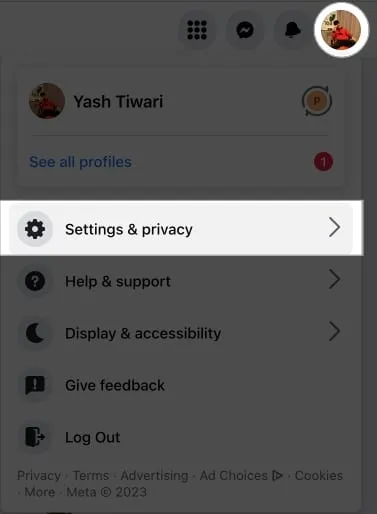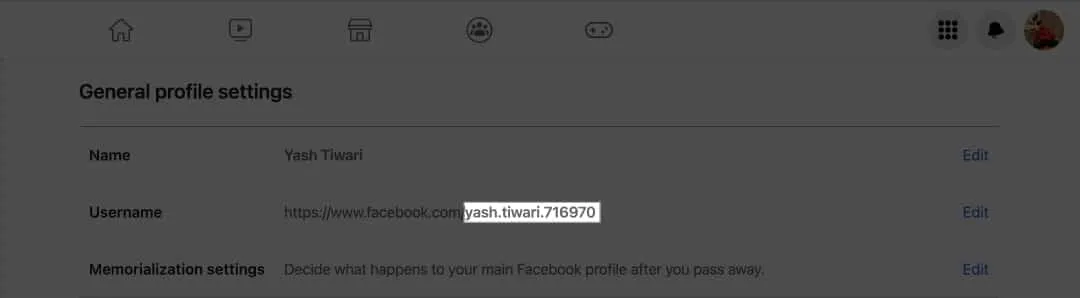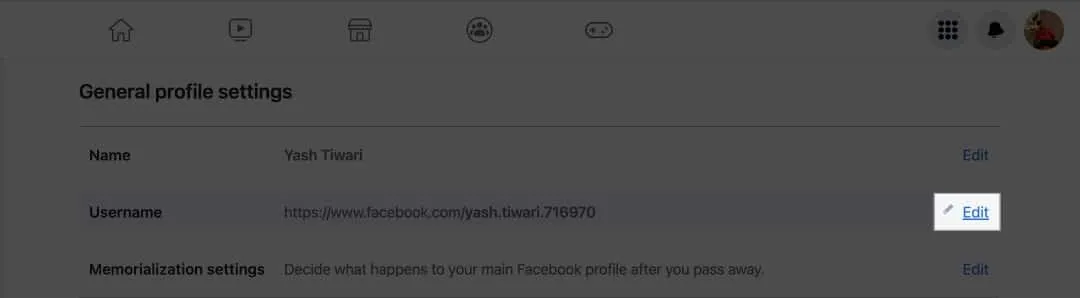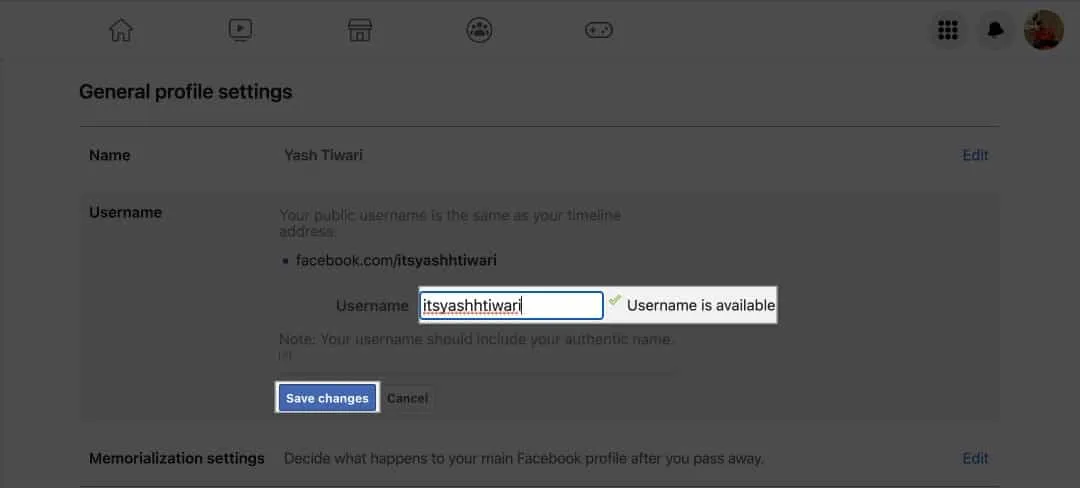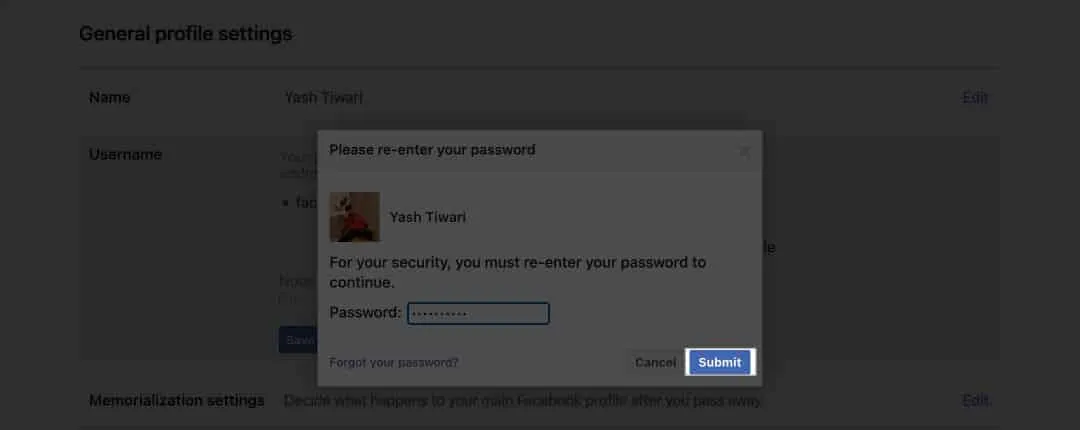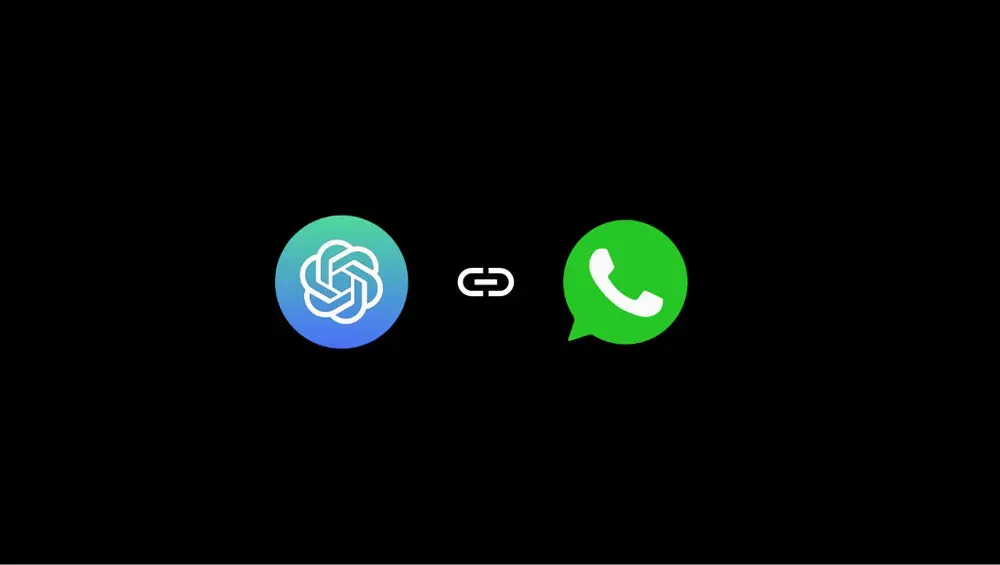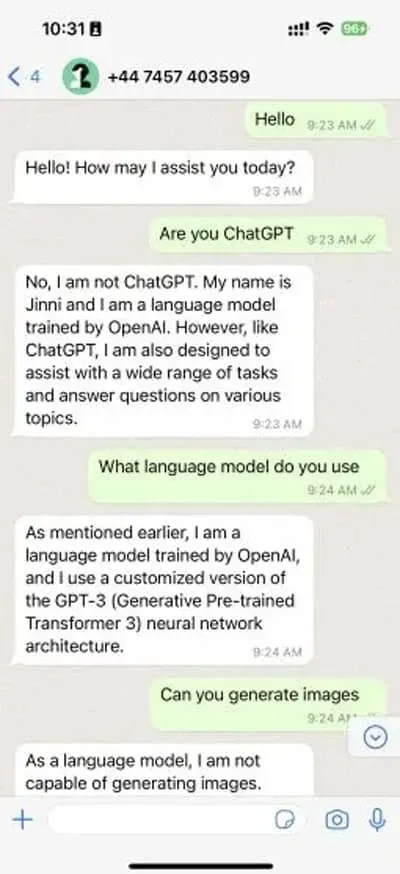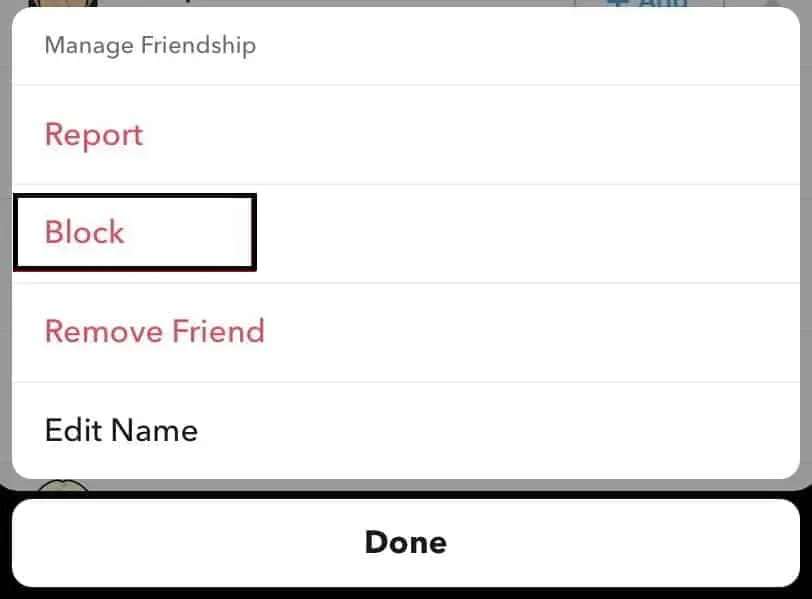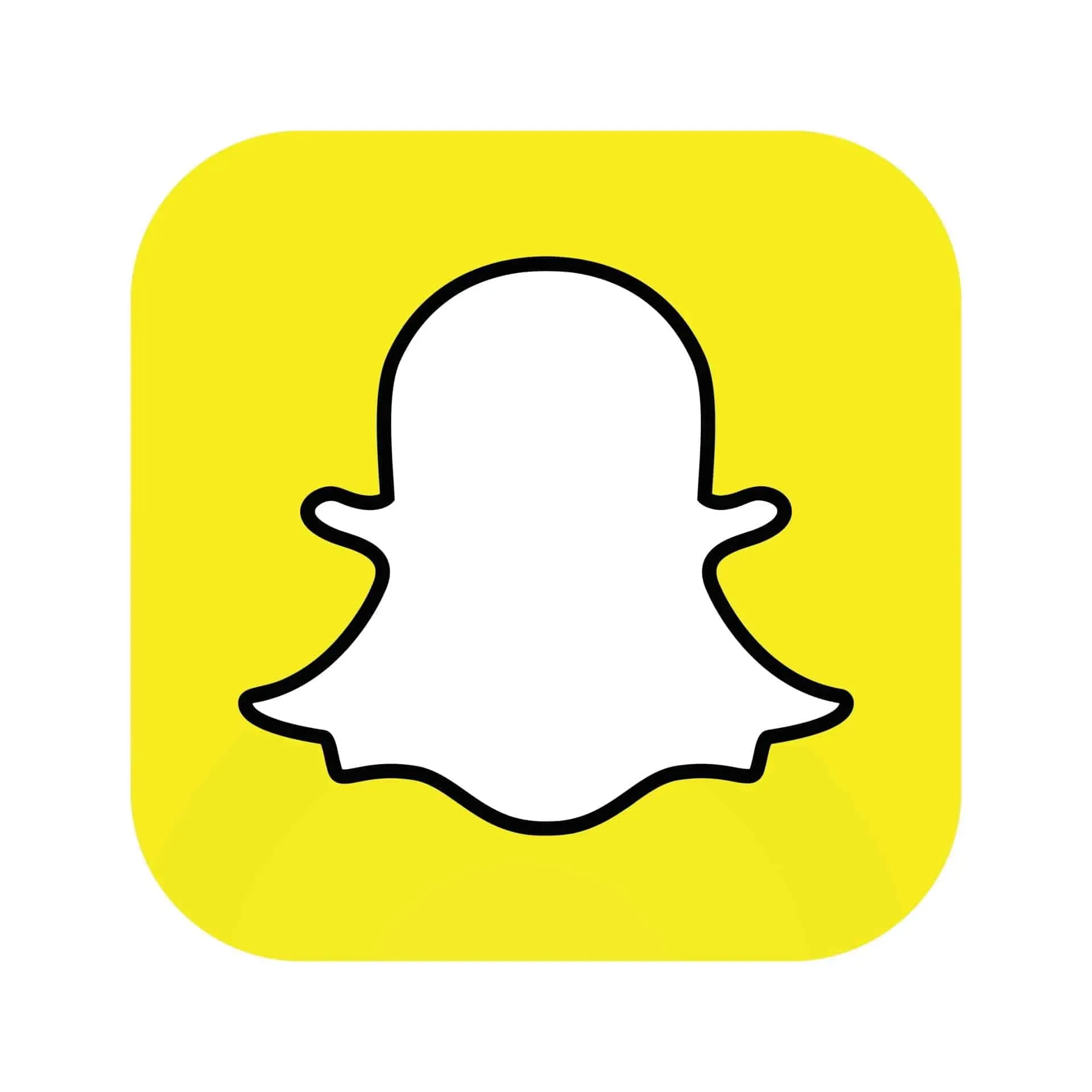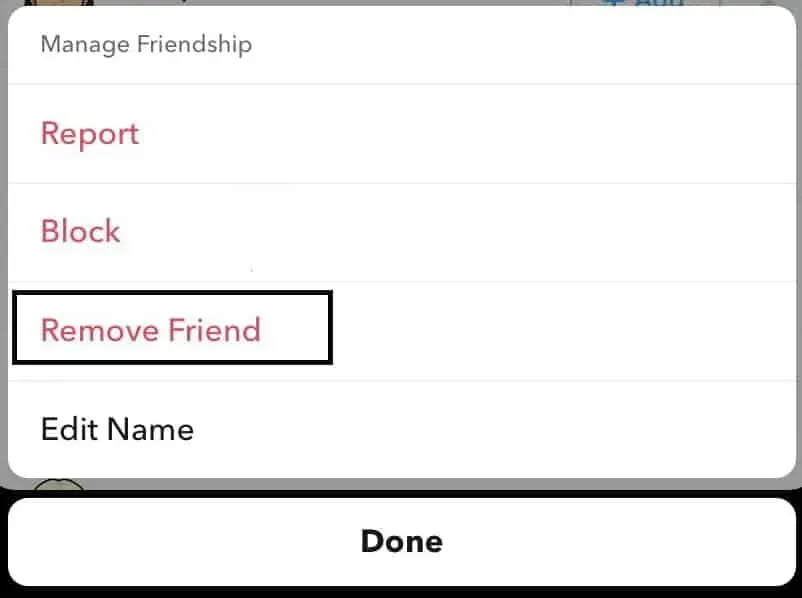Вы можете устать ждать, пока ваш конкретный человек войдет в WhatsApp, чтобы вы могли общаться. Это зависит от человека, который может быть одним из ваших близких или человеком, которого вы ждете. Бывают случаи, когда вам приходится ждать, пока кто-то войдет в систему, независимо от причины. С другой стороны, если они это сделают, а вы пропустите это, у вас останется последнее увиденное. В этом случае наш учебник о том, как получать уведомления WhatsApp, когда кто-то в сети, будет полезен.
Уведомления WhatsApp: что это такое?
Вы получаете уведомление, когда получаете сообщение в WhatsApp, с помощью уведомлений WhatsApp, формы оповещения. В настоящее время существует множество вариантов настройки уведомлений WhatsApp.
Когда кто-то из вашего списка контактов отправляет вам текстовое сообщение, вы обнаружите, что эти уведомления WhatsApp очень вам помогут. Просто проведя пальцем вниз по панели, вы теперь можете ответить человеку прямо из уведомления.
Что происходит в WhatsApp, когда кто-то онлайн?
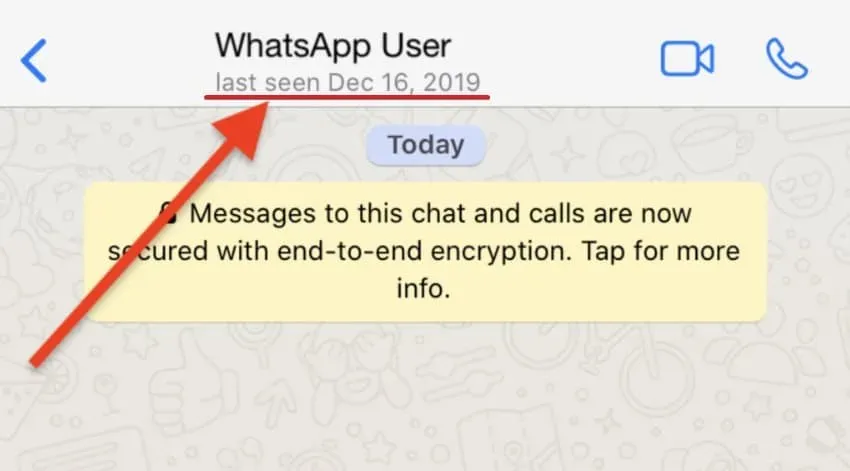
Пока вы не откроете свой профиль и не посмотрите под своим именем, вы никогда не узнаете, когда кто-то или, скорее, кто-то активен в WhatsApp. Там вы можете проверить, находятся ли они в сети, или узнать время их последнего посещения.
Время последнего посещения указывает на то, что даже если они не в сети, они только что заходили или видели WhatsApp в этот момент. Однако время последнего посещения меняется, когда этот человек возвращается в сеть.
Сказав это, вы не сможете узнать, когда кто-то выходит в сеть или выходит в сеть, если вы не заходили в их чат WhatsApp. Но теперь вы, наконец, можете видеть, когда кто-то находится в сети в WhatsApp, используя определенные методы и хаки.
Прежде чем вы прочитаете это руководство, мы хотим прояснить, что мы не несем ответственности, если WhatsApp заблокирует вас, если вы выберете неправильный курс действий.
Как WhatsApp может уведомить меня, когда кто-то в сети?
Если вы не используете приложение-уведомитель или не имеете модифицированного WhatsApp, в настоящее время невозможно определить, находится ли кто-то в сети или нет в WhatsApp. Тем не менее, может быть ряд преимуществ, если вы решите использовать модифицированный WhatsApp.
Ваше сообщение не будет уничтожено, например, если пользователь удалит сообщение для всех. Точно так же, даже если вы в сети, вы можете заморозить последнюю пилу, чтобы человек не знал.
Между тем, основным недостатком использования модифицированного WhatsApp является безопасность данных. Ваша личная информация находится под угрозой, потому что модифицированный WhatsApp не зашифрован сквозным шифрованием, как оригинал.
Кроме того, если вы используете модифицированную версию WhatsApp, ваша учетная запись может быть заблокирована. Продолжительность бана колеблется от 24 часов до пожизненного. Следовательно, загрузка и использование программы-уведомителя — лучший способ узнать, находится ли кто-то в сети в WhatsApp.
Способ 1: использование приложения Notifier
Лучше всего для получения уведомления всякий раз, когда кто-то находится в сети в WhatsApp, использовать приложение для уведомлений. Поскольку это соответствует рекомендациям WhatsApp, риск блокировки вашей учетной записи отсутствует.
Но имейте в виду, что большинство этих программ не выполняют своих обещаний, поэтому вам, возможно, придется использовать метод проб и ошибок, прежде чем выбрать одну из них. Процедуры загрузки и установки интерактивной программы просмотра и программы просмотра последнего посещения следующие:
- Откройте ПлейМаркет.
- Найдите средство просмотра «Последнее посещение онлайн».
- Вы увидите множество приложений, но большинство из них не работают.
- Найдите и установите Whats Tracker .
- После установки откройте его и начните использовать, следуя инструкциям на экране.
Теперь вы будете видеть имя вашего любимого человека вместе со словом «В сети» каждый раз, когда он входит в систему. Эта стратегия также хорошо работает, когда человек скрыл свое последнее известное местоположение, но вы все равно хотите знать, когда его видели в последний раз.
Способ 2: использование шпионского приложения
Даже сейчас существует несколько эффективных шпионских программ. Мы не будем упоминать ни одного из них по имени, потому что их много, и все они дают одинаковые обещания.
Однако проблема возникает, когда шпионское ПО необходимо установить вручную на устройства целевого пользователя. Теперь это возможно, если этот человек является родственником или близким вам человеком. Но это становится проблемой, если этот человек сидит за тысячу километров от вас.
Другие приложения, с другой стороны, заявляют, что они будут следить только за активностью. Например, некоторые приложения гарантированно уведомляют вас всякий раз, когда кто-то входит в систему. Теперь все, что вам нужно, это шпионское приложение, если это то, что вы хотите сделать.
Тем не менее, имейте в виду, что шпионское программное обеспечение не бесплатно. Это означает, что если вы решите использовать их часто, они будут стоить вам несколько долларов.
Способ 3: Используйте моды WhatsApp
Хотя это самый надежный способ, мы не советуем его использовать. Это связано с тем, что использование модифицированной версии WhatsApp нарушает как условия обслуживания WhatsApp, так и вашу конфиденциальность. Использование этой техники гарантирует, что вы будете получать уведомления каждый раз, когда кто-то входит в WhatsApp.
Сейчас доступны три модификации для WhatsApp, и все они функционируют. GBWhatsApp, FMWhatsApp и WhatsApp+ — это три из них. Вы можете получать уведомления, когда кто-то находится в сети, если вы внимательно загрузите и используете любую из этих модифицированных версий WhatsApp.
Вы также можете использовать множество других интересных функций, которых в настоящее время нет в обычном WhatsApp и, вероятно, не будет в ближайшее время.
Однако, поскольку использование такого подхода может привести к постоянной блокировке аккаунта, мы серьезно его одобряем. Если вы продолжите использовать модифицированный WhatsApp, возникнут такие проблемы, как автоматический выход из WhatsApp.
Заключение
Это все, что нужно знать о том, как получать уведомления, когда кто-то входит в WhatsApp. Это руководство должно было быть полезным для вас. Не забудьте оставить комментарий ниже, если у вас по-прежнему есть какие-либо вопросы или проблемы. Имейте в виду, что использование модифицированной версии WhatsApp подвергает риску вашу учетную запись и является опасным.